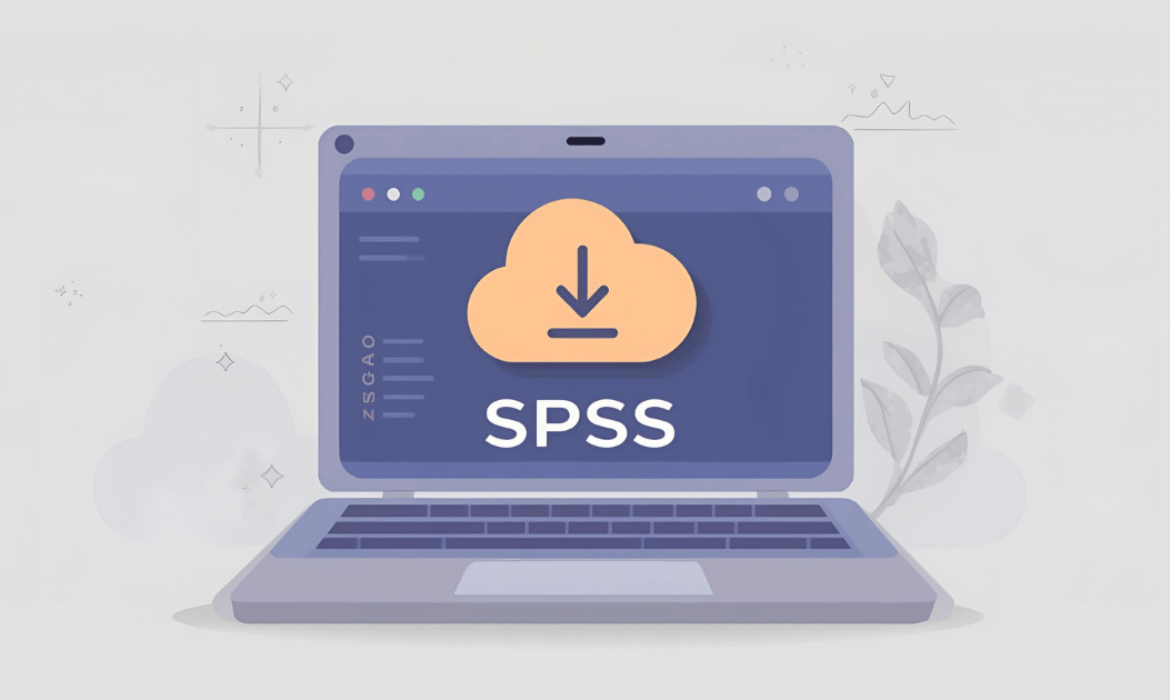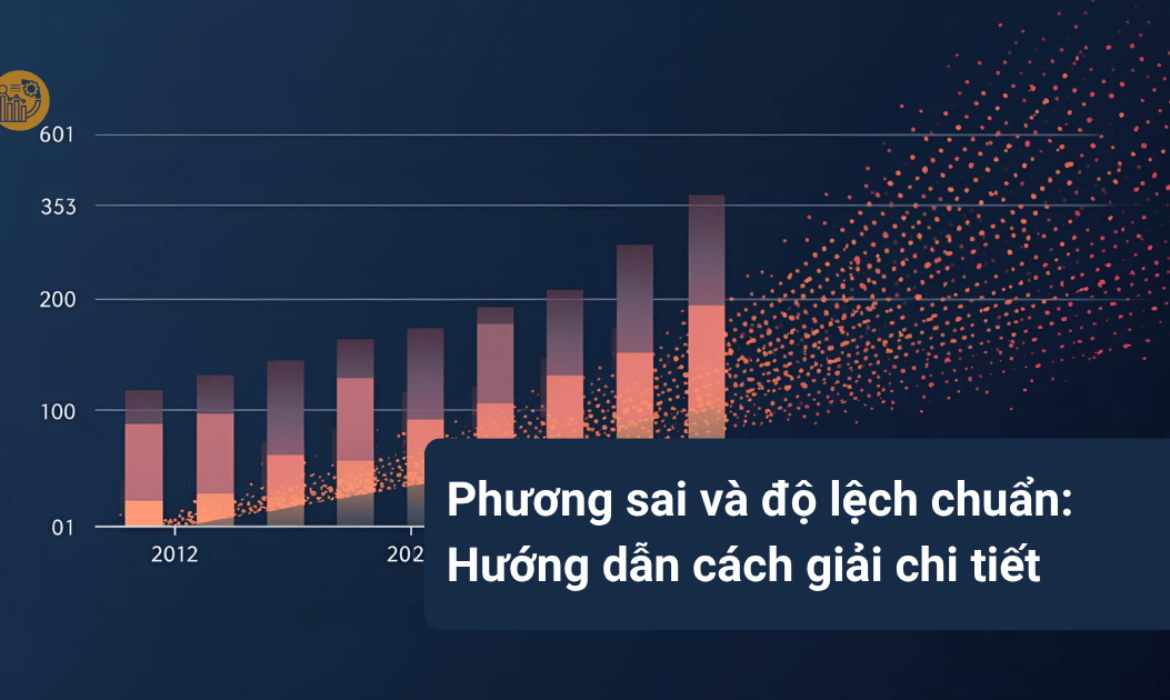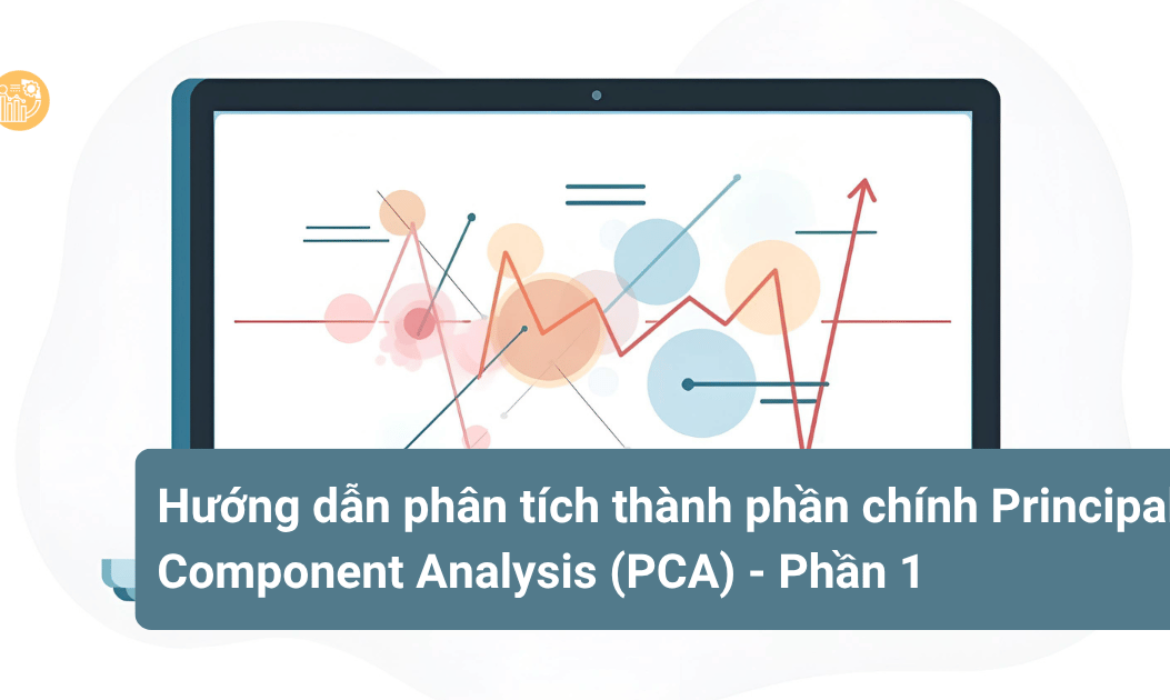Reversed Question – Câu hỏi đảo ngược trong khảo sát và cách mã hóa trong SPSS
Trong quá trình thực hiện các nghiên cứu khảo sát, việc đảm bảo tính chính xác và độ tin cậy của dữ liệu luôn là ưu tiên hàng đầu. Trong đó, reversed question – hay còn gọi là câu hỏi đảo ngược – đóng vai trò quan trọng trong việc xác thực dữ liệu khảo sát, giúp phát hiện các phiếu khảo sát kém chất lượng, đồng thời kiểm tra tính nhất quán trong các câu trả lời của người tham gia. Hiểu rõ cách sử dụng câu hỏi đảo ngược trong bảng khảo sát và các mã hóa ngược SPSS phù hợp là bước then chốt để nâng cao độ tin cậy của thang đo khảo sát. Trong bài viết này, chúng ta sẽ cùng đi sâu vào các khái niệm, kỹ thuật và phương pháp cụ thể để tối ưu hóa quy trình kiểm tra độ tin cậy thang đo dựa trên reversed question.
1. Reversed Question là gì?
Reversed question là dạng câu hỏi được thiết kế theo chiều ngược lại với các câu hỏi thông thường trong bảng khảo sát. Nếu câu hỏi thuận chiều phản ánh ý kiến tích cực, thì câu hỏi đảo ngược phản ánh tiêu cực của cùng một thuộc tính. Mục tiêu là kiểm tra xem người trả lời có nhất quán hay không.
Ví dụ:
- Thuận chiều: “Tôi hài lòng với chất lượng sản phẩm.”
- Đảo ngược: “Sản phẩm khiến tôi thất vọng.”
Nếu người tham gia trả lời mâu thuẫn giữa hai câu hỏi này, có thể đó là dấu hiệu thiếu chú ý hoặc phản hồi không trung thực.
2. Vai trò của Reversed Question trong bảng khảo sát
Việc sử dụng câu hỏi đảo ngược mang lại nhiều lợi ích trong khảo sát:
- Kiểm tra tính nhất quán nội bộ của người trả lời.
- Giảm hiệu ứng xã hội (social desirability bias).
- Phát hiện và loại bỏ phản hồi không hợp lệ.
Các câu hỏi đảo ngược nên được xen kẽ hợp lý với các câu hỏi thuận chiều, tránh gây rối hoặc khiến người tham gia mệt mỏi.
3. Mã hóa ngược trong SPSS
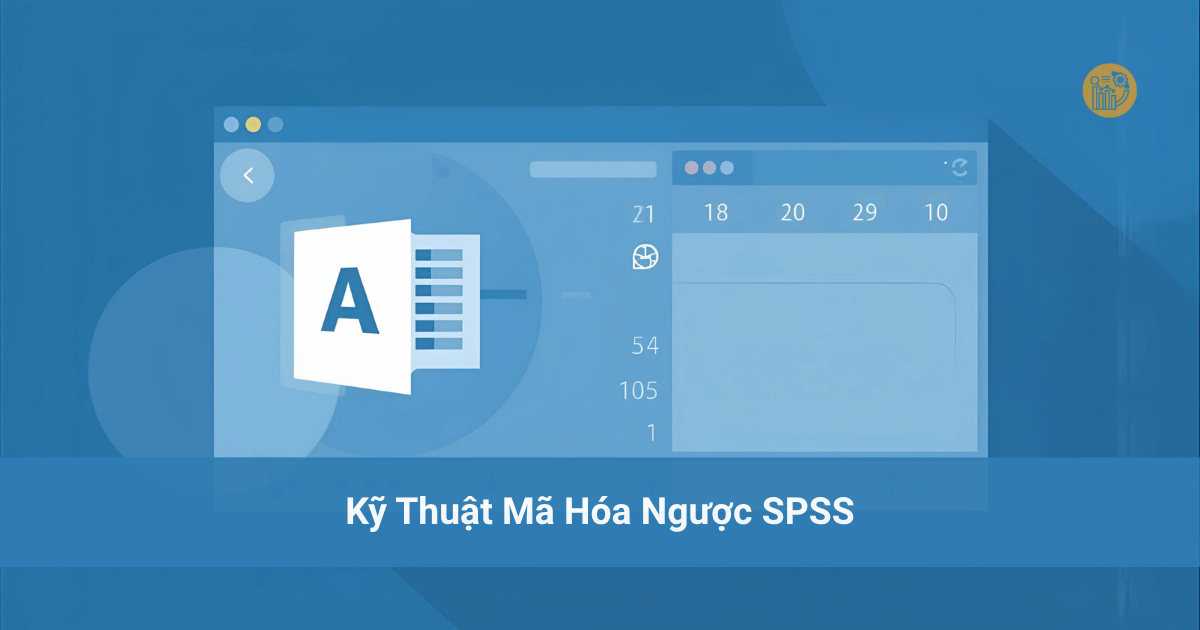
Sau khi thu thập dữ liệu, cần mã hóa ngược (reverse coding) để các câu hỏi đảo ngược cùng chiều với thang đo chung. Dưới đây là cú pháp phổ biến trong SPSS:
COMPUTE Q1R = 6 - Q1.
EXECUTE.Hoặc sử dụng lệnh RECODE:
RECODE Q1 (1=5) (2=4) (4=2) (5=1).
EXECUTE.Với thang đo Likert 5 mức, mã hóa ngược đảm bảo giá trị 1 ↔ 5, 2 ↔ 4, và 3 giữ nguyên. Sau khi mã hóa, các biến đều phản ánh cùng chiều đo lường, giúp kiểm tra độ tin cậy dễ dàng hơn.
4. Reversed Question và kiểm tra độ tin cậy thang đo
Khi chạy Cronbach’s Alpha trong SPSS, việc mã hóa ngược đảm bảo:
- Hệ số Alpha phản ánh chính xác độ tin cậy.
- Các biến phản ánh cùng hướng đo lường.
- Dễ phát hiện biến hoặc phiếu khảo sát không nhất quán.
Nếu câu hỏi đảo ngược có hệ số tương quan thấp, cần xem xét loại bỏ để nâng cao độ tin cậy thang đo.
5. Reversed Question và câu hỏi kiểm tra sự chú ý
Reversed question còn được dùng như câu hỏi kiểm tra sự chú ý nhằm xác định người tham gia có thật sự đọc kỹ câu hỏi hay không.
Ví dụ: “Để đảm bảo bạn đang đọc kỹ, hãy chọn mức đồng ý thấp nhất cho câu hỏi này.”
Nhờ đó, nhà nghiên cứu dễ dàng loại bỏ các phản hồi ngẫu nhiên hoặc không hợp lệ.
6. Kết luận
Reversed question là công cụ hiệu quả giúp nâng cao độ tin cậy và tính chính xác của dữ liệu khảo sát. Khi được thiết kế và mã hóa đúng cách, reversed question hỗ trợ:
- Kiểm tra tính nhất quán trong phản hồi.
- Giảm sai lệch và phát hiện dữ liệu kém chất lượng.
- Tăng độ tin cậy của thang đo và giá trị khoa học của nghiên cứu.
Việc kết hợp reversed question và mã hóa ngược SPSS là bước không thể thiếu trong mọi nghiên cứu định lượng, giúp đảm bảo dữ liệu sạch, chính xác và đáng tin cậy.
Reverse là gì? Chấm điểm ngược Likert, SPSS & Alpha Cronbach
Trong các nghiên cứu khảo sát thuộc lĩnh vực xã hội học, tâm lý học hay kinh tế học, việc thiết kế câu hỏi sao cho phù hợp và đảm bảo tính chính xác của dữ liệu là điều vô cùng quan trọng. Một trong những kỹ thuật được sử dụng phổ biến để đảm bảo độ tin cậy và tính nhất quán trong phản hồi chính là reverse – hay còn gọi là đảo ngược. Vậy reverse là gì và nó có vai trò như thế nào trong quá trình phân tích dữ liệu?
Reverse là gì?
Reverse là gì trong ngữ cảnh nghiên cứu khảo sát chính là kỹ thuật đảo ngược các câu hỏi hoặc biến đo lường trong bảng hỏi nhằm tăng tính khách quan, hạn chế xu hướng trả lời theo mẫu hoặc theo cảm tính. Reverse giúp nhà nghiên cứu phát hiện các phản hồi không trung thực, kiểm tra tính nhất quán và loại bỏ các phiếu khảo sát kém chất lượng.
Về bản chất, reverse là quá trình đảo ngược hướng của câu hỏi trong thang đo – ví dụ, nếu một câu hỏi có nội dung tích cực, ta có thể thiết kế câu hỏi tương tự nhưng mang nội dung tiêu cực. Việc này như một “tấm gương phản chiếu” giúp kiểm tra xem người tham gia có đọc hiểu và trả lời nghiêm túc hay không.
Kỹ thuật reverse đặc biệt quan trọng trong các nghiên cứu sử dụng thang đo Likert. Nó giúp đảm bảo dữ liệu thu thập được phản ánh chính xác thái độ, niềm tin hoặc hành vi của người tham gia, đồng thời nâng cao độ tin cậy của mô hình đo lường.
Chấm điểm ngược thang Likert

Thang đo Likert thường được sử dụng để đo lường mức độ đồng ý hoặc không đồng ý với một phát biểu. Tuy nhiên, khi có các câu hỏi mang nội dung tiêu cực, ta cần thực hiện chấm điểm ngược (reverse scoring) để dữ liệu phản ánh chính xác hướng đo lường.
Chấm điểm ngược thang Likert là việc điều chỉnh lại điểm số sau khi thu thập dữ liệu. Ví dụ, với thang điểm từ 1 đến 5:
- Câu hỏi tích cực: điểm cao → thái độ tích cực.
- Câu hỏi tiêu cực: điểm cao → thái độ tiêu cực → cần đảo ngược (5 thành 1, 4 thành 2, v.v.).
Việc chấm điểm ngược giúp tất cả các câu hỏi cùng hướng về một ý nghĩa đo lường, tạo điều kiện thuận lợi cho việc tính toán các chỉ số như Cronbach’s Alpha hoặc EFA. Ngoài ra, nó còn giúp phát hiện các phản hồi mâu thuẫn, từ đó loại bỏ những phiếu khảo sát không trung thực.
Mã hóa lại biến trong SPSS
Sau khi thực hiện đảo câu hỏi, các nhà nghiên cứu cần tiến hành mã hóa lại biến trong SPSS để đảm bảo dữ liệu phân tích chính xác. Đây là bước chuẩn hóa giá trị của các biến sau khi chấm điểm ngược.
Trong SPSS, thao tác này được thực hiện bằng lệnh Recode. Ví dụ, nếu thang điểm ban đầu là từ 1 đến 5, sau khi đảo, ta mã hóa lại như sau: 1→5, 2→4, 3→3, 4→2, 5→1. Quá trình này đảm bảo các biến phản ánh đúng nội dung đo lường và tránh sai lệch trong quá trình tính toán.
Sau khi mã hóa, nên tiến hành kiểm tra lại độ tin cậy thang đo bằng Cronbach’s Alpha hoặc phân tích nhân tố khám phá (EFA) để đảm bảo các mục đo vẫn duy trì tính nhất quán.
Các mục có khóa âm
Các mục có khóa âm (negative keyed items) là những câu hỏi được thiết kế theo hướng tiêu cực nhằm kiểm tra tính nhất quán trong phản hồi. Ví dụ, thay vì hỏi “Tôi hài lòng với công việc của mình”, ta có thể hỏi “Tôi thường không cảm thấy hài lòng với công việc của mình”.
Việc sử dụng các mục có khóa âm giúp giảm thiểu sai lệch do người tham gia trả lời theo quán tính. Tuy nhiên, nếu không được xử lý đúng (đảo ngược và mã hóa lại), chúng có thể làm giảm độ tin cậy của thang đo.
Do đó, khi xử lý dữ liệu, các mục có khóa âm cần được chấm điểm ngược và mã hóa lại chính xác để phản ánh đúng hướng của khái niệm được đo lường.
Điều chỉnh Cronbach Alpha
Điều chỉnh Cronbach Alpha là bước cần thiết sau khi đã thực hiện đảo câu hỏi và mã hóa biến. Chỉ số này phản ánh độ tin cậy nội bộ của thang đo – nghĩa là các câu hỏi có cùng đo lường một khái niệm hay không.
Giá trị Cronbach’s Alpha thường được đánh giá như sau:
- Từ 0.6 trở lên: chấp nhận được.
- Từ 0.7 trở lên: đáng tin cậy.
- Từ 0.8 trở lên: rất tốt.
Nếu giá trị Alpha thấp, cần xem xét loại bỏ các mục làm giảm độ tin cậy, đặc biệt là các câu hỏi chưa được đảo ngược đúng cách hoặc không tương thích với nhóm đo lường.
Hiệu chỉnh sai lệch khảo sát
Trong nghiên cứu thực tế, sai lệch khảo sát là điều khó tránh khỏi – có thể do người trả lời không tập trung, hiểu sai câu hỏi, hoặc cố tình chọn ngẫu nhiên. Kỹ thuật reverse giúp phát hiện và hiệu chỉnh sai lệch khảo sát thông qua việc kiểm tra sự nhất quán giữa các câu hỏi cùng hướng.
Nhờ có reverse, nhà nghiên cứu có thể loại bỏ phiếu không hợp lệ, chuẩn hóa dữ liệu và đảm bảo các kết quả phân tích phản ánh trung thực hành vi, thái độ của đối tượng nghiên cứu.
Kết luận
Qua bài viết này, chúng ta đã hiểu rõ reverse là gì và tầm quan trọng của nó trong nghiên cứu khảo sát. Reverse không chỉ giúp phát hiện và hiệu chỉnh sai lệch khảo sát, mà còn hỗ trợ quá trình chấm điểm ngược thang Likert, mã hóa lại biến trong SPSS, xử lý các mục có khóa âm và điều chỉnh Cronbach Alpha để nâng cao độ tin cậy của thang đo.
Việc nắm vững và áp dụng đúng kỹ thuật reverse sẽ giúp các nhà nghiên cứu tạo ra bộ dữ liệu đáng tin cậy, phản ánh chính xác thái độ, hành vi và quan điểm của người tham gia – nền tảng quan trọng cho mọi quyết định khoa học và thực tiễn.
SPSS 20: Từ Cơ Bản Đến Nâng Cao (Kèm Ví Dụ)
Trong thời đại dữ liệu bùng nổ, việc chọn đúng công cụ phân tích thống kê là chìa khóa giúp các nhà nghiên cứu, doanh nghiệp và sinh viên chuyển đổi dữ liệu thành tri thức. Trong số hàng loạt phần mềm hiện nay, SPSS 20 nổi bật như phiên bản mạnh mẽ, ổn định và thân thiện nhất – đặc biệt phù hợp cho những ai muốn phân tích dữ liệu một cách nhanh, chính xác và chuyên nghiệp.
Vì sao nên chọn SPSS 20 thay vì các phiên bản khác?
SPSS 20 không chỉ là bản nâng cấp đơn thuần mà là bước nhảy vọt về hiệu năng và tính linh hoạt. Giao diện hiện đại, xử lý dữ liệu nhanh hơn và khả năng tương thích cao giúp người dùng làm chủ mọi phân tích – từ cơ bản đến nâng cao chỉ với vài thao tác chuột.
Phần mềm này được tối ưu hóa để chạy ổn định trên cả Windows, MacOS và Linux, đồng thời hỗ trợ xử lý dữ liệu lớn, cực kỳ hữu ích cho nghiên cứu khoa học, tài chính, giáo dục, marketing và y tế.
Những tính năng nổi bật của SPSS 20
- Thống kê mô tả: Tóm tắt nhanh các đặc trưng dữ liệu (trung bình, độ lệch chuẩn, phương sai…) chỉ trong vài giây.
- Phân tích ANOVA: So sánh sự khác biệt giữa các nhóm dữ liệu, giúp kiểm định giả thuyết chính xác.
- Hồi quy đa dạng: Hỗ trợ hồi quy tuyến tính, phi tuyến, logistic – từ mô hình đơn giản đến phức tạp.
- Xử lý dữ liệu thiếu: Cung cấp nhiều kỹ thuật thay thế linh hoạt (trung bình, hồi quy, multiple imputation…).
- Bảng tùy chỉnh thông minh: Thiết kế báo cáo trực quan, dễ đọc và xuất sang Excel, Word, PDF nhanh chóng.
Bảng so sánh SPSS 20 với các phần mềm phân tích dữ liệu khác

| Tiêu chí | SPSS 20 | Excel | R / Python | Stata / SAS |
|---|---|---|---|---|
| Độ thân thiện | ★★★★★ Giao diện trực quan, dễ học | ★★★ Dễ dùng nhưng hạn chế phân tích | ★★ Cần lập trình | ★★★ Phải hiểu cú pháp |
| Tốc độ xử lý dữ liệu lớn | ★★★★ | ★★ | ★★★★★ | ★★★★ |
| Khả năng thống kê nâng cao | ★★★★★ (ANOVA, hồi quy, EFA, CFA…) | ★★ | ★★★★★ | ★★★★★ |
| Khả năng trình bày & báo cáo | ★★★★★ | ★★★★ | ★★ | ★★★ |
| Độ ổn định, tương thích hệ điều hành | ★★★★★ | ★★★★★ | ★★★ | ★★★ |
| Đối tượng phù hợp | Sinh viên, nhà nghiên cứu, doanh nghiệp | Người mới học | Dữ liệu lớn, lập trình viên | Phân tích chuyên sâu |
Điểm khác biệt khiến SPSS 20 “đáng tiền”
- Không cần biết lập trình – mọi thao tác chỉ qua click chuột.
- Tích hợp sẵn hàng trăm phép phân tích – tiết kiệm thời gian.
- Báo cáo kết quả đẹp, tự động, chuẩn xuất bản.
- Tương thích cao – dùng được trên mọi hệ điều hành phổ biến.
- Tối ưu cho giáo dục & nghiên cứu khoa học, hỗ trợ xuất dữ liệu linh hoạt.
Download SPSS 20 Free 100%
Kết luận
Nếu bạn cần một phần mềm mạnh mẽ, dễ sử dụng và đáng tin cậy để xử lý, phân tích và trình bày dữ liệu, SPSS 20 chính là lựa chọn tối ưu. Đây là phiên bản kết hợp hoàn hảo giữa sức mạnh tính toán, giao diện thân thiện và khả năng mở rộng linh hoạt, phù hợp cho mọi cấp độ người dùng – từ sinh viên đến chuyên gia phân tích dữ liệu chuyên nghiệp.
SPSS Download and Install for Windows – Free 100%
Bạn đang tìm SPSS download miễn phí để phục vụ cho các mục đích phân tích dữ liệu trong học tập, nghiên cứu hay công việc? Bài viết này sẽ cung cấp cho bạn những thông tin cần thiết, hướng dẫn đầy đủ về cách tải, cài đặt và sử dụng phần mềm SPSS một cách dễ dàng và hiệu quả. Với khả năng giải quyết độ phức tạp của dữ liệu, dự báo chính xác và tối ưu hóa các chiến lược kinh doanh, IBM SPSS Statistics chính là công cụ không thể thiếu trong thời đại dữ liệu ngày nay.
Tính năng SPSS
SPSS không chỉ là phần mềm phân tích dữ liệu đơn thuần mà còn là nền tảng giúp người dùng chuyển đổi dữ liệu phức tạp thành thông tin giá trị, từ đó đưa ra các quyết định chính xác và chiến lược thông minh. Các tính năng của SPSS cung cấp khả năng tùy biến cao, giải quyết các bài toán từ đơn giản đến phức tạp, mang lại lợi ích vượt mong đợi cho người dùng.
Giải pháp toàn diện cho phân tích và dự báo
Một trong những điểm mạnh lớn nhất của SPSS là khả năng xử lý độ phức tạp của dữ liệu và dự báo không chắc chắn. Phần mềm này giúp người dùng có thể dự đoán các xu hướng tương lai, từ đó tối ưu hóa chiến lược kinh doanh hoặc các hoạt động nghiên cứu.
Ngoài ra, các nhà phân tích còn có thể tận dụng được khả năng lập trình cú pháp SPSS để tự động hóa các quy trình phân tích, từ đó tiết kiệm thời gian và tăng tính chính xác. Điểm đặc biệt nữa là việc nhập dữ liệu từ Excel sang SPSS cực kỳ dễ dàng, giúp những người mới tiếp cận không gặp nhiều bối rối khi chuyển đổi dữ liệu.
Bản quyền vĩnh viễn – đầu tư một lần, dùng mãi mãi
Với tùy chọn mua trọn gói vĩnh viễn từ 3.830 USD, người dùng sở hữu giấy phép bất cứ lúc nào họ muốn, không cần lo lắng về thuê bao hàng năm hoặc phí gia hạn. Đây là sự lựa chọn tối ưu cho những cá nhân hoặc tổ chức có ngân sách cố định và mong muốn sử dụng lâu dài mà không lo gián đoạn.
Đặc biệt, IBM còn cung cấp dùng thử miễn phí 14 ngày mà không yêu cầu cung cấp thẻ tín dụng. Người dùng có thể trải nghiệm đầy đủ các tính năng của SPSS, bao gồm các add-on có thể mua thêm, giúp đưa ra quyết định chính xác hơn về việc có nên đầu tư lâu dài hay không.
Tối ưu hóa ngân sách bằng chính sách dùng thử
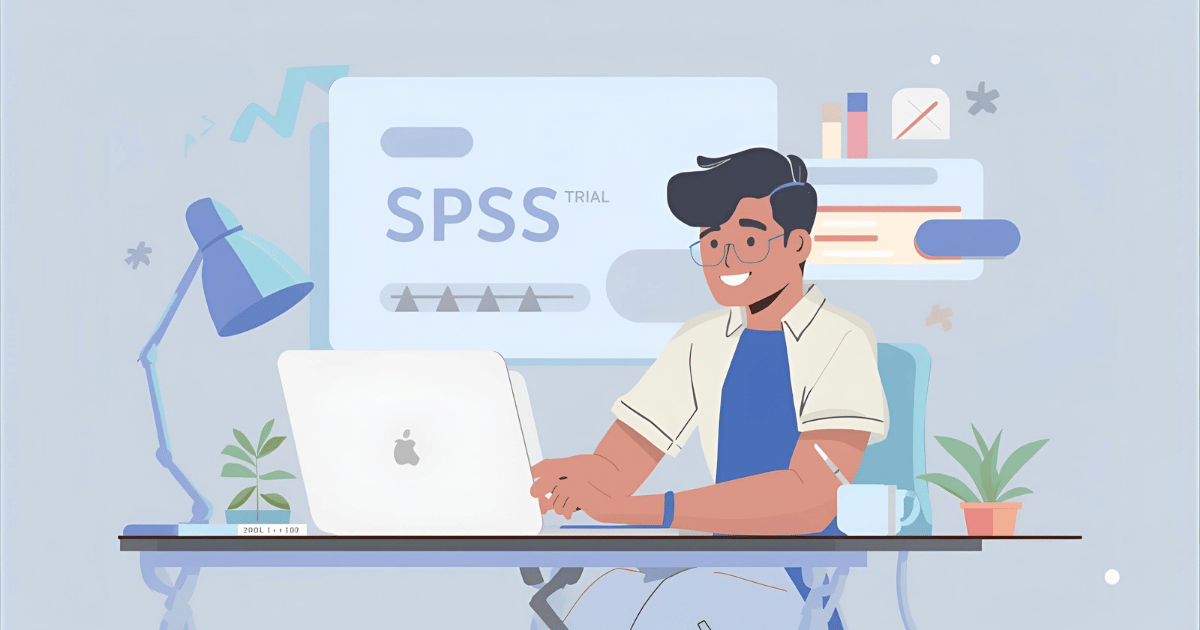
Dùng thử miễn phí 14 ngày là cơ hội tuyệt vời để người dùng cảm nhận rõ ràng ích lợi của phần mềm này trước khi quyết định mua hoặc đăng ký thuê bao. Đây là chiến lược giúp IBM thu hút khách hàng mới, tạo điều kiện để họ khám phá các tính năng vượt trội như phân tích, lập kế hoạch, thu thập và báo cáo dữ liệu trong cùng một sản phẩm.
SPSS Download
Tổng kết
Như vậy, spss download không chỉ đơn thuần là một thao tác tải phần mềm, mà còn là bước mở ra cánh cửa đến thế giới phân tích dữ liệu đỉnh cao của IBM SPSS Statistics. Phần mềm này phù hợp với nhiều mục đích như tối đa hoá ROI marketing, dự báo doanh số, hỗ trợ y tế dựa trên bằng chứng, nghiên cứu thị trường hay hỗ trợ chính sách công.
Hãy bắt đầu Phiên bản dùng thử IBM SPSS ngay hôm nay, khám phá sức mạnh của phần mềm phân tích dữ liệu này để nâng cao năng lực và tạo ra những thành công vượt mong đợi. Đừng quên, việc nhập dữ liệu từ Excel sang SPSS hay lập trình cú pháp SPSS sẽ giúp bạn tối ưu hoá các quy trình, nâng cao hiệu suất công việc trong thời đại dữ liệu cạnh tranh này.
Biến Cố Độc Lập và Xác Suất SPSS: Hướng Dẫn Chi Tiết
Trong thống kê, biến cố độc lập đóng vai trò trung tâm trong việc phân tích dữ liệu và đưa ra các kết luận chính xác. Hiểu rõ về tính chất của biến cố này giúp nhà nghiên cứu phân tích mối quan hệ giữa các biến một cách rõ ràng hơn, đặc biệt khi làm việc với phần mềm SPSS. Qua bài viết này, chúng ta sẽ khám phá chi tiết về biến cố độc lập, cùng các phương pháp kiểm tra và áp dụng thực tế trong phân tích dữ liệu.
Biến cố độc lập là gì?
Biến cố độc lập là khái niệm cơ bản nhưng vô cùng quan trọng trong toán thống kê và xác suất. Đó là hai biến cố mà xảy ra hoặc không xảy ra theo cách độc lập lẫn nhau, nghĩa là kết quả của biến cố này không ảnh hưởng đến khả năng xảy ra của biến cố kia. Phân biệt rõ ràng giữa biến cố độc lập và liên quan giúp tránh những sai lầm trong phân tích dữ liệu, đặc biệt khi làm việc với những tập dữ liệu lớn hay trong các nghiên cứu khoa học.
Trong lý thuyết xác suất, hai biến cố A và B được gọi là biến cố độc lập khi việc xảy ra hay không xảy ra của biến cố này không ảnh hưởng đến xác suất xuất hiện của biến cố kia. Nói cách khác, dù biến cố A có xảy ra hay không, thì khả năng xảy ra của biến cố B vẫn giữ nguyên.
Định nghĩa: Hai biến cố A và B là độc lập khi và chỉ khi:
P(A ∩ B) = P(A) × P(B)
Công thức này còn được gọi là quy tắc nhân xác suất. Nếu có nhiều hơn hai biến cố (A₁, A₂, …, Aₖ) độc lập với nhau, thì:
P(A₁ ∩ A₂ ∩ … ∩ Aₖ) = P(A₁) × P(A₂) × … × P(Aₖ)
Hiểu rõ quy tắc này giúp bạn dễ dàng phân tích các hiện tượng ngẫu nhiên trong thực tế như kỹ thuật, tài chính, thống kê hoặc khoa học dữ liệu.
Ví dụ minh họa về biến cố độc lập
Ví dụ 1: Hệ thống hai động cơ máy bay
Xét một chiếc máy bay có hai động cơ (I và II), mỗi động cơ hoạt động hoàn toàn độc lập. Xác suất để động cơ I hoạt động tốt là 0,6 và động cơ II hoạt động tốt là 0,8. Hãy tính:
- a) Xác suất cả hai động cơ đều hoạt động tốt.
- b) Xác suất cả hai động cơ đều bị hỏng.
Lời giải:
a) Vì hai động cơ hoạt động độc lập nên:
P(A) = P(I chạy tốt) × P(II chạy tốt) = 0,6 × 0,8 = 0,48.
→ Xác suất cả hai động cơ hoạt động tốt là 48%.
b) Xác suất để động cơ I bị hỏng là: 1 – 0,6 = 0,4.
Xác suất để động cơ II bị hỏng là: 1 – 0,8 = 0,2.
Do hai động cơ hỏng độc lập nhau:
P(B) = 0,4 × 0,2 = 0,08.
→ Xác suất để cả hai động cơ đều hỏng là 8%.
Như vậy, khả năng để máy bay hoạt động ổn định cao hơn rất nhiều so với khả năng bị hỏng hoàn toàn. Đây là ví dụ điển hình về cách áp dụng quy tắc nhân xác suất trong biến cố độc lập.
Ví dụ 2: Gieo xúc xắc hai lần
Giả sử ta gieo một con xúc xắc cân đối hai lần liên tiếp. Gọi:
- A: “Lần gieo thứ nhất xuất hiện mặt có 4 chấm”.
- B: “Lần gieo thứ hai xuất hiện mặt có 4 chấm”.
Xác suất xuất hiện mặt 4 chấm trong mỗi lần gieo là 1/6. Vì hai lần gieo là độc lập, nên:
P(A ∩ B) = P(A) × P(B) = (1/6) × (1/6) = 1/36.
Điều này chứng tỏ A và B là biến cố độc lập vì xác suất đồng thời xảy ra bằng tích xác suất riêng lẻ của từng lần.
Một số bài tập tự luyện về biến cố độc lập
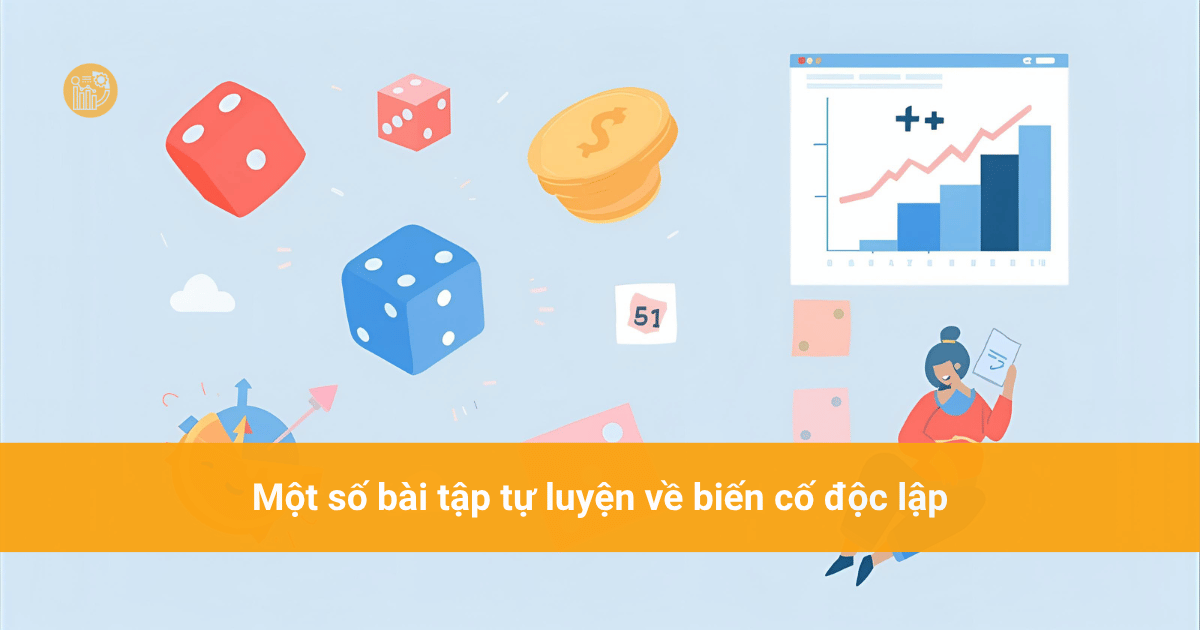
Dưới đây là một số bài tập để bạn thực hành nhận biết và tính toán xác suất của các biến cố độc lập.
Bài tập 1:
Một máy bay có hai động cơ A và B, mỗi động cơ hoạt động độc lập. Xác suất A hoạt động tốt là 0,5 và B hoạt động tốt là 0,9.
- a) Tính xác suất cả hai động cơ cùng hoạt động tốt.
- b) Tính xác suất cả hai động cơ cùng bị hỏng.
Bài tập 2:
Trong trò chơi may rủi, gieo một con xúc xắc hai lần. Xét hai biến cố:
- A: “Lần gieo đầu tiên ra mặt 6 chấm”.
- B: “Lần gieo thứ hai ra mặt 6 chấm”.
Hỏi hai biến cố A và B có độc lập không? Giải thích.
Bài tập 3:
Cho hai biến cố A và B là hai biến cố xung khắc (tức là không thể xảy ra đồng thời), với P(A) > 0 và P(B) > 0. Hãy chứng minh rằng A và B không thể là biến cố độc lập.
4. Ý nghĩa và ứng dụng của biến cố độc lập
Khái niệm biến cố độc lập không chỉ mang tính lý thuyết mà còn có giá trị thực tế trong nhiều lĩnh vực:
- Kỹ thuật: Dự đoán độ tin cậy của hệ thống có nhiều bộ phận hoạt động độc lập.
- Tài chính: Phân tích rủi ro giữa các khoản đầu tư không phụ thuộc nhau.
- Khoa học dữ liệu: Giả định độc lập giữa các biến giúp đơn giản hóa mô hình thống kê và machine learning.
- Giáo dục: Giúp học sinh, sinh viên hiểu rõ nền tảng xác suất và phân tích dữ liệu.
5. Kết luận
Qua các ví dụ và bài tập trên, ta thấy rằng việc nắm vững khái niệm biến cố độc lập giúp chúng ta hiểu sâu hơn về bản chất của các hiện tượng ngẫu nhiên. Việc áp dụng đúng quy tắc nhân xác suất không chỉ giúp giải toán nhanh chóng mà còn là công cụ quan trọng trong phân tích, dự báo và ra quyết định trong đời sống.
Phân Tích Dữ Liệu Định Tính: SPSS, NVivo, Mã Hóa Chủ Đề Hiệu Quả
Trong thế giới nghiên cứu, định tính là gì luôn là câu hỏi thu hút sự chú ý của các nhà khoa học, nhà phân tích. Nghiên cứu định tính là phương pháp tiếp cận toàn diện, khám phá sâu sắc về trải nghiệm, ý nghĩa, hành vi của con người trong môi trường tự nhiên, bằng cách sử dụng dữ liệu phi số như lời nói, hình ảnh, cử chỉ. Trong phạm vi này, việc hiểu rõ đặc điểm, phương pháp và quy trình để phân tích dữ liệu định tính trở thành yếu tố then chốt giúp các nhà nghiên cứu khai thác tối đa giá trị của dữ liệu, từ đó rút ra những kết luận chính xác và sâu sắc.
định tính là gì không chỉ đơn thuần là một phương pháp nghiên cứu, mà còn là một quá trình sáng tạo, đặt trọng tâm vào tính chủ quan, phản tư của nhà nghiên cứu, từ đó tạo ra những hiểu biết vô giá về các vấn đề phức tạp của xã hội. Hãy cùng khám phá chi tiết các khía cạnh của phương pháp nghiên cứu này qua từng phần nội dung dưới đây.
Nghiên cứu định tính là gì?
Nghiên cứu định tính là một phương pháp nghiên cứu tập trung vào việc khám phá, phân tích những hiện tượng mang tính sâu sắc, đa chiều và phức tạp của con người trong bối cảnh tự nhiên. Ưu điểm của phương pháp này nằm ở khả năng tiếp cận các dữ liệu phi số, như lời nói, hình ảnh và cử chỉ, giúp các nhà nghiên cứu hiểu rõ các ý nghĩa ẩn chứa đằng sau hành vi của đối tượng nghiên cứu.
Không giống như nghiên cứu định lượng, nghiên cứu định tính không cố gắng đo lường một cách chính xác hay khái quát hóa kết quả, mà tập trung vào việc diễn giải, phản ánh chiều sâu của trải nghiệm, dựa trên những gì thực tế và thân thuộc của người tham gia. Đặc điểm nổi bật của phương pháp này là linh hoạt trong thiết kế và sử dụng nhiều kỹ thuật khác nhau phù hợp với mục tiêu nghiên cứu, đặc biệt phù hợp để nghiên cứu trong các lĩnh vực như khoa học xã hội, giáo dục, nhân học, y tế cộng đồng.
Các đặc điểm nổi bật của nghiên cứu định tính
Ngoài việc khám phá về ý nghĩa và trải nghiệm, nghiên cứu định tính còn nhấn mạnh tính chủ quan trong quá trình phân tích dữ liệu. Điều này phản ánh rõ ràng trong phương pháp lấy phù hợp với tự nhiên, linh hoạt trong cách xác định câu hỏi và thiết kế nghiên cứu. Các nhà nghiên cứu có thể điều chỉnh hướng tiếp cận trong quá trình thực hiện, dựa trên dữ liệu thu thập được. Thậm chí, còn có thể khai thác các hướng tiếp cận như hiện tượng học, dân tộc học, tường thuật để khai thác tối đa chiều sâu của dữ liệu.
Nghiên cứu định tính còn là phương pháp đòi hỏi phản tư cao của nhà nghiên cứu, việc này giúp họ luôn giữ được tính khách quan trong quá trình diễn dịch dữ liệu. Hơn nữa, việc sử dụng dữ liệu phi số tạo điều kiện cho sự sáng tạo và phản biện sâu sắc, từ đó giúp phát hiện ra các mô hình, ý nghĩa chưa từng được nhận thức trước đây. Chính vì thế, phương pháp này còn được xem như một chốn đi sâu vào tâm hồn của các mối quan hệ, các sắc thái của cảm xúc trong đời sống hàng ngày.
Các phương pháp nghiên cứu định tính

Điểm mấu chốt của định tính là gì chính là khả năng áp dụng đa dạng các phương pháp tiếp cận và kỹ thuật thu thập dữ liệu để phù hợp với mục tiêu nghiên cứu. Thực tế, các phương pháp này phản ánh tính linh hoạt, sáng tạo và khả năng khai thác tối đa chiều sâu của dữ liệu phi số.
Trong thực tiễn, các phương pháp này mang nét đặc trưng riêng biệt, nhưng đều hướng đến mục tiêu hiểu biết sâu sắc các hiện tượng và hành vi con người trong khung cảnh tự nhiên. Việc lựa chọn phương pháp phù hợp đòi hỏi sự am hiểu rõ về đối tượng, câu hỏi nghiên cứu, cũng như khả năng phản biện của người thực hiện. Dưới đây là các hướng tiếp cận phổ biến và các phương pháp nghiên cứu định tính phổ biến nhất hiện nay.
Các phương pháp tiếp cận nghiên cứu định tính
Các phương pháp tiếp cận trong nghiên cứu định tính không chỉ đa dạng mà còn đan xen lẫn nhau, phù hợp cho từng mục tiêu và loại dữ liệu cần khai thác. Hiện tượng học, dân tộc học, tường thuật đều là các hướng tiếp cận nổi bật giúp khai thác các khía cạnh đặc thù của đời sống, hành vi, hay trải nghiệm của con người trong bối cảnh tự nhiên.
Trong đó, hiện tượng học chính là cách để các nhà nghiên cứu đi sâu vào trải nghiệm sống của cá nhân, nhằm tìm hiểu bản chất của trải nghiệm. Dân tộc học tập trung nghiên cứu đời sống văn hóa, tập quán của các cộng đồng, nhóm người, giúp nhận diện các đặc điểm xã hội đặc thù. Tường thuật khai thác các câu chuyện cá nhân, góp phần phát hiện ra các ý nghĩa mà đối tượng muốn chia sẻ qua các câu chuyện đời thường của mình.
Việc lựa chọn hướng tiếp cận phù hợp sẽ ảnh hưởng lớn đến kết quả nghiên cứu, yêu cầu người nghiên cứu cần có sự nhạy bén, phản biện để không bị lẫn lộn hoặc bỏ lỡ các chi tiết quan trọng. Một phương pháp không phù hợp sẽ dẫn đến dữ liệu thiếu khách quan hoặc thiếu chiều sâu, làm giảm giá trị của nghiên cứu.
Phương pháp nghiên cứu định tính phổ biến
Trong thực tế, để khai thác dữ liệu định tính hiệu quả, các nhà nghiên cứu thường sử dụng các phương pháp phổ biến như phỏng vấn trực tiếp, nghiên cứu quan sát, thảo luận nhóm tập trung, hoặc nghiên cứu điển hình. Mỗi phương pháp đều có ưu điểm riêng, phù hợp với các mục đích và đặc thù của từng nghiên cứu cụ thể.
Phỏng vấn trực tiếp giúp khai thác sâu quan điểm, kinh nghiệm cá nhân của người tham gia, đặc biệt hữu ích khi cần hiểu rõ các cảm xúc, suy nghĩ nội tâm. Nghiên cứu quan sát lại đóng vai trò nền tảng trong việc ghi nhận hành vi, tương tác trong bối cảnh thực tế, giúp phản ánh chân thực các sự kiện xảy ra. Trong khi đó, thảo luận nhóm tập trung cho phép khám phá các quan điểm đa chiều, từ đó làm rõ các mâu thuẫn, đa dạng trong ý kiến.
Nghiên cứu điển hình là cách tiến hành phân tích sâu một trường hợp hay hiện tượng cụ thể, giúp làm rõ các vấn đề phức tạp đang diễn ra. Các phương pháp này giúp các nhà nghiên cứu có thể xây dựng một bức tranh đầy đủ, đa chiều của hiện tượng, góp phần nâng cao tính thuyết phục của kết quả nghiên cứu.
Quy trình thực hiện nghiên cứu theo phương pháp định tính
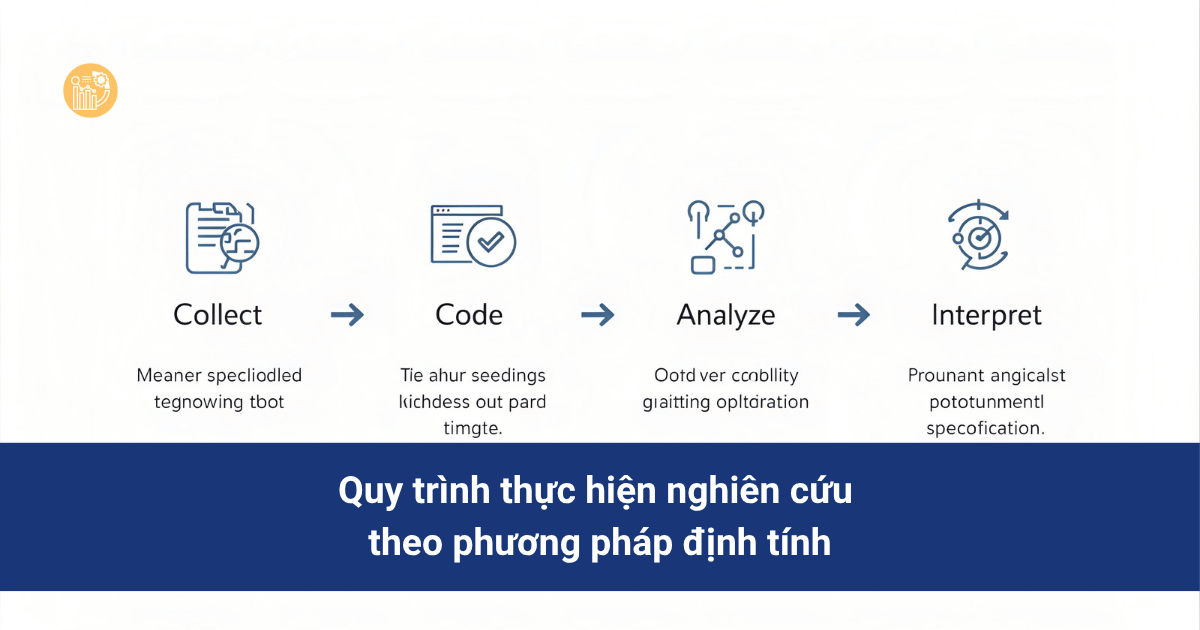
Quy trình thực hiện nghiên cứu định tính tuy linh hoạt, nhưng phải tuân thủ theo một trình tự rõ ràng để đảm bảo tính hợp lý, khách quan, cũng như thuận tiện cho việc phân tích dữ liệu một cách bài bản. Mỗi bước trong quy trình đều mang ý nghĩa quan trọng, góp phần nâng cao chất lượng nghiên cứu.
Bước đầu tiên là xác định câu hỏi nghiên cứu, đây là nền móng để hướng dẫn toàn bộ quá trình, đòi hỏi nhà nghiên cứu xác định rõ mục tiêu, giới hạn và khung lý thuyết phù hợp. Tiếp theo, lựa chọn phương pháp phù hợp sẽ giúp tối đa hóa hiệu quả khai thác dữ liệu, đảm bảo tính phù hợp của kỹ thuật thu thập dữ liệu như phỏng vấn, quan sát hay tường thuật.
Việc xây dựng kế hoạch và chọn người tham gia là bước chuẩn bị kỹ lưỡng, đòi hỏi sự cẩn trọng trong lựa chọn mẫu, đảm bảo phản ánh đa dạng các góc nhìn. Thu thập dữ liệu là giai đoạn quan trọng, đòi hỏi sự linh hoạt, nhạy bén trong quá trình thực hiện. Phân tích dữ liệu sẽ dựa trên các kỹ thuật như mã hóa câu chuyện, phân loại chủ đề, hay xác định các mô hình hành vi, ý nghĩa. Cuối cùng, diễn giải, rút ra kết luận và truyền đạt kết quả sẽ giúp chuyển tải dữ liệu thành các bài học, kết luận có giá trị ứng dụng thực tiễn.
Các yếu tố cần chú ý trong quy trình
Trong toàn bộ quy trình, việc duy trì tính phản xạ, đạo đức, và độ tin cậy của dữ liệu là vô cùng quan trọng. Nhà nghiên cứu cần thường xuyên xem xét lại quá trình, cập nhật các khía cạnh chưa rõ ràng, và đảm bảo sự minh bạch trong phân tích. Các bước kiểm tra, lặp lại phân tích, cũng như lưu trữ tài liệu đầy đủ sẽ giúp tăng cường độ tin cậy của kết quả.
Không chỉ dừng lại ở việc thực hiện các bước, nhà nghiên cứu còn cần duy trì tính khách quan, tránh bị ảnh hưởng bởi các giả định chủ quan hay định kiến. Kết quả không chỉ dựa trên sự mô tả của người tham gia, mà còn cần dựa vào dữ liệu có tính khách quan, rõ ràng.
Ưu nhược điểm của nghiên cứu định tính
Trong bất kỳ phương pháp nghiên cứu nào, định tính là gì cũng đều có những ưu điểm và hạn chế riêng, điều này đòi hỏi nhà nghiên cứu phải cân nhắc kỹ lưỡng khi chọn lựa để áp dụng trong từng hoàn cảnh.
Ưu điểm
Nghiên cứu định tính nổi bật với khả năng khám phá chiều sâu của vấn đề, giúp các nhà phân tích đi sâu vào các khía cạnh phức tạp của hành vi, ý nghĩa, hoặc trải nghiệm. Nhờ đó, khả năng khai thác các dữ liệu phi số, như lời kể, hình ảnh hay cử chỉ, giúp hình thành các hiểu biết toàn diện hơn về đời sống, văn hóa hoặc các hiện tượng xã hội đa dạng.
Ngoài ra, phương pháp này còn giúp kích thích sự sáng tạo trong cách phân tích, thúc đẩy phản xạ tư duy của nhà nghiên cứu, qua đó nâng cao khả năng phát hiện các chiều sâu mới của vấn đề. Khả năng linh hoạt trong thiết kế và điều chỉnh quá trình nghiên cứu theo mức độ phù hợp của dữ liệu còn là điểm mạnh lớn của phương pháp này.
Nhược điểm
Mặt trái của định tính là gì chính là việc khó khách quan, thiếu tính thống nhất trong quá trình phân tích. Chúng ta dễ bị ảnh hưởng bởi quan điểm cá nhân của nhà nghiên cứu, khiến kết quả chưa rõ ràng hoặc chưa đủ đại diện cho tổng thể. Ngoài ra, việc phân tích dữ liệu định tính phức tạp, mất thời gian và công sức, đòi hỏi kỹ năng cao của nhà nghiên cứu.
Chất lượng dữ liệu phụ thuộc lớn vào trình độ, kĩ năng và đạo đức của người thực hiện, nên dễ dẫn đến sai lệch hoặc thiếu chính xác. Cuối cùng, việc khái quát hóa kết quả cũng gặp khó khăn do tính đặc thù trong từng trường hợp nghiên cứu, hạn chế khả năng ứng dụng rộng rãi của các kết quả này.
Một số lưu ý khi triển khai nghiên cứu định tính

Khi áp dụng định tính là gì vào thực tế, các nhà nghiên cứu cần lưu ý đến nhiều yếu tố nhằm đảm bảo kết quả có chất lượng và giá trị cao nhất. Một trong những yếu tố then chốt chính là rõ ràng trong xác định câu hỏi nghiên cứu, từ đó định hướng xuyên suốt quá trình thực nghiệm và phân tích.
Việc áp dụng khung lý thuyết phù hợp, thiết kế phù hợp, cũng như chọn mẫu người tham gia có tính khoa học là cơ sở để nâng cao tính khách quan và độ chính xác của dữ liệu. Bên cạnh đó, nhà nghiên cứu cần nâng cao độ tin cậy của dữ liệu bằng các kỹ thuật như mã hóa dữ liệu định tính, khai thác văn bản dữ liệu định tính một cách cẩn thận, hoặc dùng các phương pháp kết hợp như Phân tích nội dung SPSS và Mã hóa chủ đề tích hợp NVivo để tăng tính khách quan và phân tích sâu sắc.
Quan trọng nhất, duy trì tính phản xạ trong toàn bộ quá trình, tuân thủ đạo đức nghiên cứu và đảm bảo ghi chép lưu trữ dữ liệu đầy đủ, rõ ràng là những yếu tố đảm bảo cho sự thành công của dự án nghiên cứu. Phân tích lặp lại, kiểm tra chéo dữ liệu, sẽ giúp kiểm soát các sai lệch và nâng cao khả năng khái quát của kết quả nghiên cứu.
Kết luận
Định tính là gì thực sự là một phương pháp quan trọng, giúp các nhà nghiên cứu đi sâu vào các khía cạnh phức tạp của hành vi, ý nghĩa và trải nghiệm của con người trong các bối cảnh đa dạng. Phân tích dữ liệu định tính, kết hợp các công cụ như Phân tích nội dung SPSS, Mã hóa chủ đề tích hợp NVivo, hay Phân tích phương pháp hỗn hợp, đã giúp khai thác tối đa chiều sâu của dữ liệu phi số, từ đó tạo ra các hiểu biết mang tính hệ thống, có chiều sâu và có khả năng ứng dụng thực tiễn cao.
Sự linh hoạt, phản xạ và sáng tạo trong quy trình, cùng với ý thức đạo đức cao, sẽ giúp nâng cao chất lượng nghiên cứu định tính, từ đó đóng góp vào sự phát triển của các lĩnh vực nghiên cứu xã hội, nhân học, y tế cộng đồng và giáo dục.
Tổng kết lại, định tính là gì không chỉ là một phương pháp, mà còn là một triết lý nghiên cứu, nhằm khai thác tối đa ý nghĩa của từng cá nhân, từng câu chuyện, giúp chúng ta hiểu rõ hơn về thế giới phức tạp của con người và xã hội. Hãy luôn vận dụng sáng tạo, cẩn trọng và tôn trọng dữ liệu, để những nghiên cứu định tính trở thành những công cụ khảo sát chính xác, đáng tin cậy và mang lại hiệu quả thiết thực cao nhất.
SEM là gì? Tổng quan về Search Engine Marketing 2025
Trong thế giới marketing số ngày nay, sem là gì luôn là câu hỏi trung tâm của các doanh nghiệp và nhà tiếp thị. SEM hay Search Engine Marketing là chiến lược thúc đẩy khả năng hiển thị của doanh nghiệp trên các trang kết quả của công cụ tìm kiếm như Google, Bing. Qua bài viết này, chúng ta sẽ cùng khám phá những khía cạnh chi tiết của SEM, đặc biệt là trong bối cảnh 2025, với các phân tích chuyên sâu về mô hình phương trình cấu trúc (SEM), các chỉ số đo lường hiệu quả, và ứng dụng của các công cụ phân tích hiện đại như Phân tích nhân tố xác nhận (CFA), Phân tích đường dẫn SmartPLS cùng Chỉ số phù hợp mô hình (CFI, RMSEA). Đây đều là những kiến thức không thể thiếu dành cho những ai muốn hiểu rõ về biến tiềm ẩn SEM và tối ưu hóa chiến lược marketing của mình.
SEM là gì và Ứng dụng của SEM trong Nghiên cứu?
SEM là gì? Đây là một phương pháp nghiên cứu đa dạng, tích hợp giữa các kỹ thuật thống kê như phân tích nhân tố, phân tích đường dẫn, giúp các nhà nghiên cứu và doanh nghiệp xác định các mối quan hệ phức tạp giữa các biến độc lập và biến phụ thuộc. Đặc biệt, SEM không chỉ đơn thuần là công cụ phân tích dữ liệu thông thường mà còn là một phương pháp giúp kiểm định lý thuyết, phác thảo mô hình hành vi tiêu dùng hay dự báo xu hướng thị trường. Trong bối cảnh nghiên cứu, SEM phù hợp để kiểm tra các giả thuyết nghiên cứu liên quan đến mối quan hệ giữa các yếu tố tiềm ẩn như Thương hiệu, Độ tin cậy, Sự hài lòng, từ đó nâng cao khả năng ra quyết định chiến lược cho doanh nghiệp.
Trong thực tiễn, ứng dụng của SEM ngày càng phổ biến trong các lĩnh vực như quản trị kinh doanh, marketing, tâm lý học và kinh tế, đặc biệt là trong nghiên cứu chiến lược xây dựng thương hiệu hay phân tích hành vi khách hàng trực tuyến. Các nhà phân tích sử dụng SEM để tạo ra các mô hình dự báo, phân tích tác động của các yếu tố nhằm giúp doanh nghiệp tối ưu các chiến dịch truyền thông và quảng cáo, nâng cao hiệu quả chung của hoạt động marketing. Các kỹ thuật này còn giúp đo lường mức độ phù hợp của mô hình, qua đó xác định chính xác các yếu tố ảnh hưởng chính trong các chiến dịch SEM.
Mô hình Phương trình Cấu trúc (SEM)
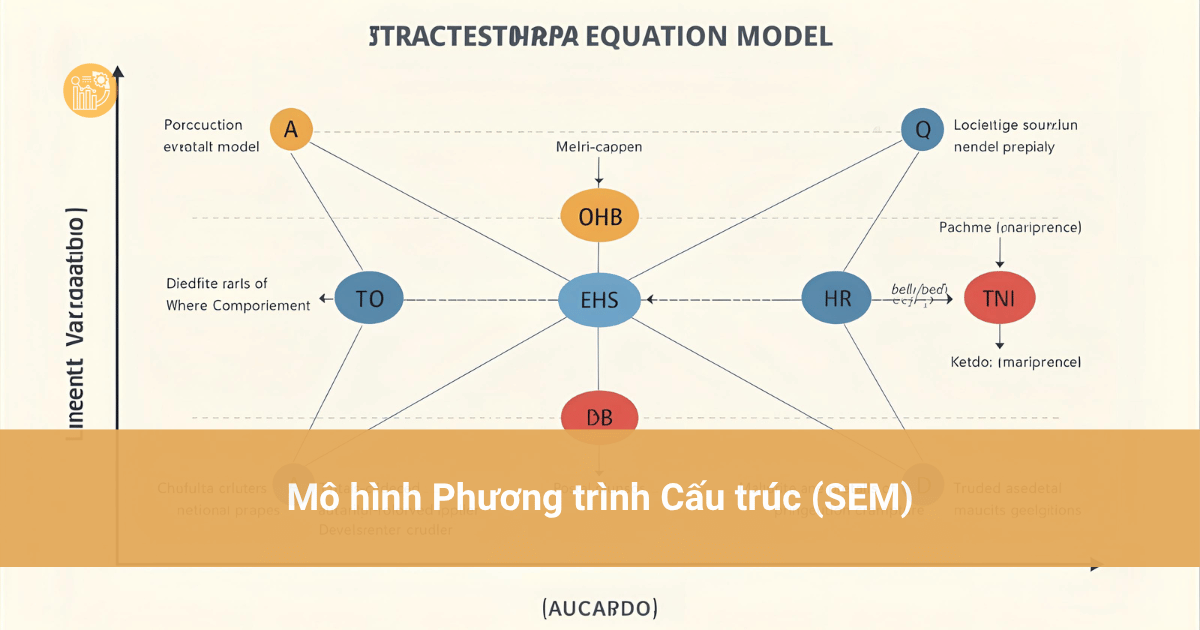
Mô hình phương trình cấu trúc (Mô hình SEM) là công cụ trung tâm để thể hiện các mối quan hệ giữa các biến tiềm ẩn và biến quan sát trong nghiên cứu. Trong đó, các biến tiềm ẩn không thể đo lường trực tiếp, như cảm xúc, niềm tin hay sự trung thành, cần được xác định thông qua các chỉ số đo lường gián tiếp. Các bước thực hiện mô hình này bao gồm việc xác định giả thuyết, xây dựng mô hình, thu thập dữ liệu, hiệu chỉnh mô hình và cuối cùng là kiểm định sự phù hợp của mô hình dựa trên các chỉ số như CFI, RMSEA. Quá trình này đòi hỏi sự cẩn trọng và phân tích sâu để đảm bảo mô hình phản ánh đúng thực tế nghiên cứu.
Ngoài ra, các mô hình SEM còn có khả năng phân tích đa dạng các mối liên hệ phức tạp, từ đó cung cấp các cái nhìn toàn diện về các mối quan hệ nhân quả trong nghiên cứu. Trong thực tế, các nhà phân tích thường sử dụng phần mềm như AMOS hoặc SmartPLS để xây dựng và kiểm định mô hình, giúp dự đoán các tác động có thể xảy ra trong chiến lược marketing hoặc các chiến dịch quảng cáo trực tuyến. Việc hiểu rõ các bước thực hiện này là rất cần thiết để xây dựng các mô hình tin cậy, phù hợp và có khả năng ứng dụng cao trong lĩnh vực công nghiệp số.
Phân tích Nhân tố Xác nhận (CFA)
Phân tích nhân tố xác nhận (CFA) là một phần quan trọng trong SEM, giúp kiểm tra tính hợp lý của các biến đo lường liên quan đến các biến tiềm ẩn. Đây là bước xác nhận rằng các chỉ số quan sát thực tế phản ánh đúng các khái niệm lý thuyết đã đề ra ban đầu. Với CFA, các nhà nghiên cứu có thể đánh giá độ tin cậy của các thước đo, kiểm tra tính nhất quán nội bộ, cũng như loại trừ các yếu tố gây nhiễu. Thực hành CFA yêu cầu sự hiểu biết về mô hình lý thuyết, kỹ thuật phân tích về chỉ số như riêng rẽ (factor loadings), tỉ lệ phần trăm phương sai được giải thích, và các tiêu chuẩn phù hợp nhằm đảm bảo mô hình phù hợp với dữ liệu thu thập.
Trong đời sống thực tế, CFA còn giúp các doanh nghiệp xác định các yếu tố ảnh hưởng chính đến sự hài lòng, trung thành của khách hàng dựa trên các chỉ số đo lường khách quan. Ví dụ, trong nghiên cứu về trải nghiệm khách hàng, CFA giúp xác định xem các chỉ số như Chất lượng dịch vụ, Giá cả, Giao hàng có thực sự phản ánh các khái niệm chính khách hàng hướng tới hay không. Kết quả từ CFA còn đóng vai trò là nền tảng để xây dựng mô hình đường dẫn, tạo ra các dự báo chính xác hơn, từ đó tối ưu hóa các chiến lược tiếp thị.
Ứng dụng Phân tích Đường dẫn (Path Analysis) với SmartPLS

Phân tích đường dẫn (Path Analysis) là một kỹ thuật mạnh mẽ để thể hiện các mối quan hệ nhân quả trong SEM, đặc biệt khi làm việc với dữ liệu nhỏ hoặc dữ liệu không phù hợp để phân tích dựa trên giả định phân phối chuẩn. SmartPLS là một công cụ phần mềm phổ biến trong phân tích SEM, giúp các nhà nghiên cứu dễ dàng xây dựng và ước lượng các mô hình dựa trên phương pháp Partial Least Squares (PLS). Phân tích đường dẫn qua SmartPLS không chỉ đơn thuần chú trọng vào tính chính xác của mô hình mà còn tập trung vào khả năng dự báo các yếu tố ảnh hưởng đến nhau, giúp tối đa hóa việc đưa ra các khuyến nghị thực tiễn.
Việc ứng dụng Path Analysis trong SmartPLS còn mang lại lợi ích lớn trong các nghiên cứu về hành vi tiêu dùng hoặc dự báo xu hướng thị trường số. Với khả năng xử lý mô hình phức tạp, công cụ này giúp các nhà quản trị thiếp lập các chiến lược dựa trên dữ liệu thực tế, đồng thời có thể linh hoạt điều chỉnh các yếu tố trong mô hình để phù hợp với tình hình thị trường. Nhờ đó, các nhà phân tích có thể đưa ra các dự báo chính xác hơn, giúp doanh nghiệp đưa ra các quyết định chiến lược phù hợp và kịp thời.
Chỉ số Phù hợp Mô hình CFI
Chỉ số CFI (Comparative Fit Index) là một trong những tiêu chuẩn phổ biến giúp đánh giá mức độ phù hợp của mô hình SEM so với mô hình độc lập không có mối quan hệ nào giữa các biến. Chỉ số này phản ánh khả năng mô hình phù hợp với dữ liệu, trong đó giá trị càng gần 1 cho thấy mô hình phù hợp càng cao. Thông thường, một giá trị CFI từ 0.90 trở lên đã được chấp nhận như tiêu chuẩn đánh giá mô hình phù hợp, mang lại độ tin cậy cao trong kết quả phân tích.
Ý nghĩa của chỉ số CFI nằm ở khả năng giúp các nhà phân tích dễ dàng so sánh các mô hình, từ đó lựa chọn ra mô hình tối ưu phù hợp với dữ liệu thu thập. Trong thực tế, nếu mô hình có CFI thấp, các nhà nghiên cứu cần xem xét lại cấu trúc mô hình, có thể bổ sung hoặc loại bỏ các yếu tố chưa phù hợp, hoặc điều chỉnh các giả thuyết nghiên cứu. Việc hiểu rõ chỉ số CFI và cách đánh giá chính xác là chìa khóa để đảm bảo kết quả của SEM luôn phản ánh đúng thực tế và nâng cao tính khả thi của các dự báo, dự án marketing.
Chỉ số RMSEA
Chỉ số RMSEA (Root Mean Square Error of Approximation) đo lường mức độ phù hợp của mô hình dựa trên lỗi xấp xỉ trung bình trong các giả thuyết mô hình. Nó phản ánh mức độ khác biệt giữa mô hình đề xuất và dữ liệu quan sát, trong đó giá trị RMSEA thấp hơn biểu thị mô hình phù hợp tốt hơn. Theo các tiêu chuẩn chung, một RMSEA nhỏ hơn 0,08 thể hiện mô hình phù hợp trung bình, còn dưới 0,05 là phù hợp cao, mang lại độ chính xác và tin cậy tối đa.
Trong thực tiễn, RMSEA giúp các nhà phân tích xác định xem mô hình có phù hợp thực tế hay không, đồng thời cảnh báo những điểm chưa rõ ràng hoặc còn thiếu tối ưu trong mô hình nghiên cứu. Việc nghiên cứu mô hình phù hợp với RMSEA thấp còn giúp tăng tính khả thi của các dự báo dựa trên mô hình, từ đó hỗ trợ đưa ra các quyết định chiến lược chính xác hơn trong các dự án SEM ứng dụng marketing hoặc phân tích nhân tố trong nghiên cứu thị trường số.
Biến Tiềm ẩn (Latent Variable) trong SEM: Vai trò và Cách đo lường

Biến tiềm ẩn SEM đóng vai trò trung tâm trong mô hình, đại diện cho các khái niệm trừu tượng như niềm tin, sự hài lòng hay trải nghiệm khách hàng mà không thể đo lường trực tiếp. Thay vào đó, chúng được phản ánh qua các biến quan sát thông qua các chỉ số đo lường phù hợp, giúp các nhà phân tích dễ dàng kiểm tra mức độ phù hợp của giả thuyết nghiên cứu. Việc xác định rõ các biến tiềm ẩn trong mô hình giúp tăng tính toàn diện, phản ánh đúng các yếu tố tác động trong thực tế.
Cách đo lường Biến tiềm ẩn trong SEM thường dựa trên các chỉ số như factor loadings, tỉ lệ phương sai được giải thích và các tiêu chuẩn phù hợp như Chỉ số phù hợp mô hình (CFI, RMSEA). Khi mô hình có các biến tiềm ẩn được xác định chính xác, các dự báo về mối quan hệ nhân quả sẽ có độ tin cậy cao hơn, hỗ trợ các nhà phân tích đưa ra các chiến lược marketing dựa trên dữ liệu rõ ràng và chứng cứ vững chắc.
So sánh AMOS và SmartPLS trong Phân tích SEM: Ưu điểm và Nhược điểm
AMOS là phần mềm truyền thống, thường dùng cho các mô hình SEM dựa trên giả định phân phối chuẩn, phù hợp với các dữ liệu lớn và có tính phù hợp cao khi xây dựng các mô hình phức tạp. Trong khi đó, SmartPLS lại nổi bật với khả năng xử lý các mô hình nhỏ hơn, dữ liệu phi phân phối và giảm thiểu yêu cầu về giả định thống kê. Sự khác biệt này khiến lựa chọn giữa hai công cụ phụ thuộc vào mục đích nghiên cứu, quy mô dữ liệu và độ phức tạp của mô hình.
Trong thực tế, AMOS phù hợp hơn trong các nghiên cứu đòi hỏi mô hình có tính chuẩn xác cao, còn SmartPLS là lựa chọn tối ưu cho các dự án marketing số, phân tích hành vi khách hàng hoặc dự báo xu hướng thị trường trực tuyến. Các nhà phân tích cần tổng hợp ưu nhược điểm của từng công cụ để lựa chọn phù hợp, nhằm tối đa hóa hiệu quả phân tích và ra quyết định nhanh chóng, chính xác hơn trong thực tế kinh doanh.
Tiêu chí Đánh giá Độ tin cậy và Giá trị hội tụ trong SEM
Độ tin cậy của mô hình SEM thể hiện qua các chỉ số như Cronbach’s alpha và Composite Reliability (CR), giúp xác định mức độ nhất quán của các thước đo trong mô hình. Đồng thời, giá trị hội tụ thể hiện khả năng các biến đo lường thể hiện đúng các khái niệm mong muốn, thường được đánh giá qua Hệ số hợp lý (AVE). Các chỉ số này rất quan trọng để đảm bảo rằng mô hình không chỉ phù hợp về mặt thống kê mà còn có khả năng phản ánh thực tiễn chính xác.
Trong thực tế, việc đánh giá độ tin cậy và giá trị hội tụ giúp các nhà phân tích xác định mức độ phù hợp của các thước đo, tránh các sai số gây mất uy tín và độ chính xác của kết quả nghiên cứu. Một mô hình có độ tin cậy cao sẽ giúp các chiến dịch SEM đạt hiệu quả tốt hơn, từ đó củng cố niềm tin của các nhà quản trị và khách hàng đối với chiến lược của doanh nghiệp.
Các lỗi thường gặp và cách khắc phục trong Phân tích SEM
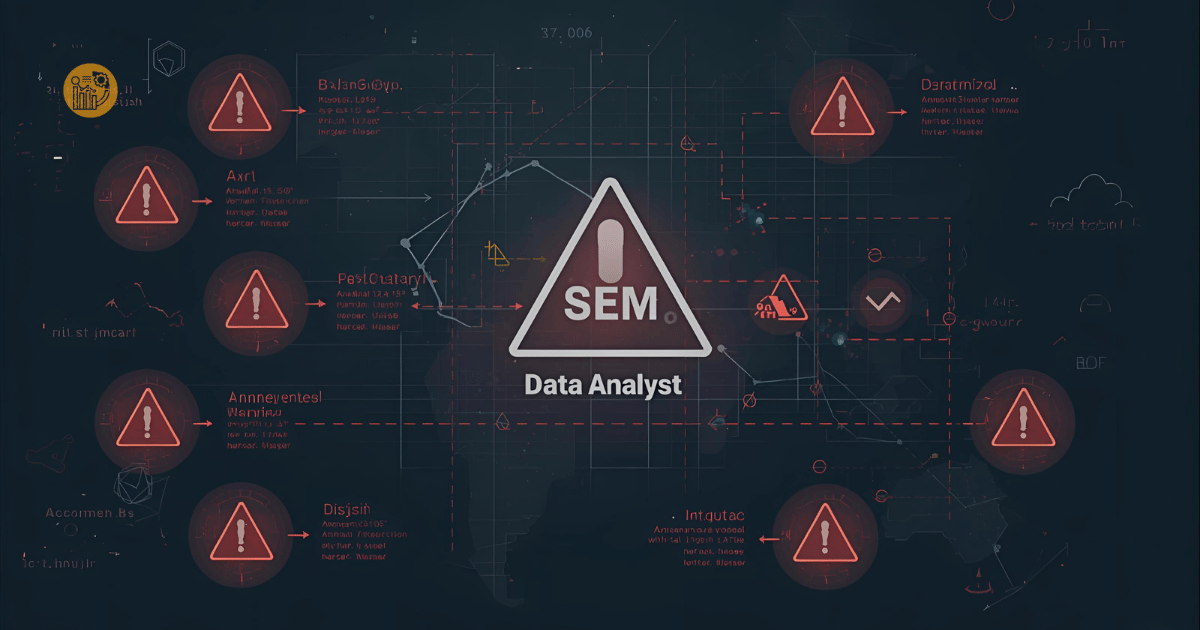
Trong quá trình phân tích SEM, các nhà nghiên cứu thường gặp phải những lỗi phổ biến như mô hình chưa phù hợp, số lượng mẫu nhỏ hoặc dữ liệu không đầy đủ. Ngoài ra, việc chọn sai phần mềm, hoặc chưa tối ưu hóa các chỉ số phù hợp như CFI, RMSEA cũng ảnh hưởng lớn đến kết quả cuối cùng. Để khắc phục, cần kiểm tra kỹ các giả thuyết, đảm bảo dữ liệu đủ tiêu chuẩn và sử dụng các công cụ phân tích hiện đại để hiệu chỉnh mô hình phù hợp hơn.
Tiến trình khắc phục lỗi còn bao gồm việc tinh chỉnh mô hình dựa trên dữ liệu thực tế, thực hiện kiểm định lại các chỉ số phù hợp hoặc loại bỏ các biến không phù hợp. Đồng thời, việc nâng cao kiến thức về Mô hình phương trình cấu trúc (SEM), về Phân tích nhân tố xác nhận (CFA) và Phân tích đường dẫn SmartPLS sẽ giúp các nhà nghiên cứu thực hiện các phân tích chính xác và hiệu quả hơn, từ đó nâng cao độ tin cậy của các dự báo và chiến lược marketing.
Tổng kết
Trong bối cảnh 2025, SEM vẫn tiếp tục là một công cụ phân tích không thể thiếu đối với các chiến lược marketing, nghiên cứu thị trường, tâm lý khách hàng và quản trị doanh nghiệp. Hiểu rõ sem là gì và các thành phần của nó như mô hình phương trình cấu trúc, phân tích nhân tố xác nhận hay Phân tích đường dẫn không chỉ giúp các nhà nghiên cứu có các dự báo chính xác mà còn giúp tối ưu chiến lược dựa trên dữ liệu khách quan, có căn cứ. Việc chọn lựa các công cụ phù hợp như AMOS hay SmartPLS, cùng với việc đảm bảo các chỉ số như CFI, RMSEA đạt tiêu chuẩn, sẽ nâng cao hiệu quả phân tích. Điều quan trọng nhất vẫn là sự kiên trì, kiến thức chuyên sâu và khả năng thích nghi với các diễn biến thị trường ngày càng tinh vi để vận dụng SEM một cách linh hoạt, hiệu quả.
SEM không chỉ là công cụ phân tích dữ liệu, mà còn là cầu nối giúp doanh nghiệp chuyển đổi dữ liệu thành lợi thế cạnh tranh rõ ràng và bền vững trên thị trường toàn cầu. Các nhà nghiên cứu và nhà marketing hãy luôn cập nhật các kiến thức mới, kỹ thuật phân tích tiên tiến để khai thác tối đa giá trị từ SEM và góp phần hình thành các chiến lược đột phá trong kỷ nguyên số.
Phương sai và độ lệch chuẩn: Hướng dẫn cách giải chi tiết
Trong lĩnh vực thống kê, phương sai và độ lệch chuẩn đóng vai trò là những chỉ số quan trọng giúp chúng ta hiểu rõ hơn về mức độ phân tán của dữ liệu. Việc nắm vững cách tính và ứng dụng của hai chỉ số này không chỉ nâng cao khả năng phân tích dữ liệu mà còn giúp ra quyết định chính xác hơn trong nhiều lĩnh vực khác nhau.
Giới thiệu về phương sai và độ lệch chuẩn
Phương sai và độ lệch chuẩn là hai khái niệm liên quan chặt chẽ, giúp đánh giá mức độ biến động của tập dữ liệu. Hiểu rõ về chúng sẽ làm nền tảng cho việc phân tích dữ liệu, từ đó áp dụng hiệu quả vào các khâu nghiên cứu, quản lý hoặc dự báo.
Định nghĩa phương sai
Phương sai (sx²) là một chỉ số đo mức độ phân tán của dữ liệu so với trung bình. Nó thể hiện mức độ mà các phần tử trong dữ liệu lệch khỏi trung tâm, giúp xác định dữ liệu có đồng đều hay không. Trong thực tế, phương sai cho biết mức độ dao động của các giá trị xung quanh trung bình chung, từ đó cung cấp cái nhìn sâu sắc về tính ổn định của dữ liệu.
Phương sai càng lớn thường biểu thị dữ liệu trải rộng nhiều hơn, tức là có nhiều giá trị nằm xa trung bình. Ngược lại, phương sai nhỏ thể hiện dữ liệu có tính gắn kết chặt chẽ quanh trung bình, ít biến động. Điều này rất hữu ích trong các phân tích về phân phối dữ liệu, rủi ro hoặc tính ổn định của hệ thống.
Định nghĩa độ lệch chuẩn
Độ lệch chuẩn (sx) là căn bậc hai của phương sai, mang ý nghĩa là mức độ phân tán tính theo đơn vị của dữ liệu ban đầu. Nó giúp ta dễ hình dung hơn so với phương sai bởi vì đơn vị đo của độ lệch chuẩn giống với dữ liệu gốc. Độ lệch chuẩn phản ánh mức độ mà các phần tử của dữ liệu phân bổ so với trung bình, từ đó dễ dàng hơn để diễn giải ý nghĩa thực tiễn của phân tán.
Trong thực tế, độ lệch chuẩn có thể xem là “các bức tường” giới hạn phạm vi biến động của dữ liệu, giúp các nhà phân tích xác định phạm vi nội tại của dữ liệu trong một tập hợp các giá trị. Nhờ đó, người dùng có thể đưa ra các giả thuyết hoặc dự đoán phù hợp hơn dựa trên độ rộng của phân phối dữ liệu.
Tầm quan trọng của phương sai và độ lệch chuẩn trong thống kê
Phương sai và độ lệch chuẩn không chỉ là những chỉ số mô tả dữ liệu, mà còn là công cụ định lượng giúp ra quyết định trong các mô hình phân tích dữ liệu phức tạp như Ma trận hiệp phương sai hay Giả định ANOVA trong SPSS. Chúng cho phép các nhà thống kê xác định mức độ biến động của dữ liệu, phân biệt các nhóm dữ liệu, hoặc xác định mức độ ổn định trong các hệ thống vận hành.
Trong các lĩnh vực như khoa học xã hội, y học, kinh tế, hay kỹ thuật, việc hiểu rõ về phương sai và độ lệch chuẩn giúp các nhà nghiên cứu phát hiện những yếu tố gây biến động lớn hoặc điều chỉnh phương pháp phân tích phù hợp. Chính vì vậy, hai chỉ số này có vai trò nền tảng trong quá trình phân tích dữ liệu, từ đó đưa ra các kết luận chính xác, khách quan hơn.
Công thức tính phương sai và độ lệch chuẩn
Phương pháp tính phương sai và độ lệch chuẩn được xây dựng dựa trên công thức toán học rõ ràng và chính xác nhằm đảm bảo tính đúng đắn và tin cậy của dữ liệu phân tích. Trong thực hành, các công thức này còn có thể thay đổi phù hợp với từng loại dữ liệu như dữ liệu mẫu hay toàn bộ.
Trong công thức tính phương sai, ta tính trung bình cộng của các phần tử đã được chuẩn hóa bằng trung bình, rồi lấy tổng bình phương chênh lệch này. Đối với dữ liệu dạng phân phối tần số hoặc ghép lớp, ta có thể áp dụng công thức phù hợp để dễ dàng tính toán. Độ lệch chuẩn được xác định bằng căn bậc hai của phương sai, giúp biểu diễn mức độ phân tán theo cùng một đơn vị với dữ liệu gốc, làm cho việc diễn giải trở nên trực quan hơn.
Ứng dụng của phương sai và độ lệch chuẩn trong thực tế
Phương sai và độ lệch chuẩn có mặt trong rất nhiều lĩnh vực, đóng vai trò như các công cụ phân tích dữ liệu giúp nâng cao hiệu quả nghiên cứu, quản lý và dự báo.
Phân tích dữ liệu trong khoa học xã hội
Trong nghiên cứu xã hội, dữ liệu về hành vi, thái độ hoặc thu nhập thường biến động rất lớn. Việc sử dụng phương sai và độ lệch chuẩn giúp các nhà nghiên cứu xác định mức độ biến động này là bao nhiêu, từ đó điều chỉnh phương pháp thu thập dữ liệu hoặc phân tích phù hợp hơn. Đặc biệt, trong các bài phân tích về hành vi nhóm, các chỉ số này cung cấp cái nhìn sâu rộng về mức độ đa dạng trong mẫu khảo sát.
Chẳng hạn, khi phân tích điểm số của sinh viên, việc tính phương sai giúp nhận biết liệu lớp học có sự chênh lệch lớn về kết quả hay không. Trong các nghiên cứu về sự khác biệt giữa các nhóm xã hội, những số liệu này còn giúp xác định độ đồng đều của mẫu, từ đó đưa ra các kết luận hợp lý và chính xác hơn.
Quản lý chất lượng sản phẩm
Trong công nghiệp, việc kiểm tra phương sai của các thông số sản phẩm như kích thước, trọng lượng hoặc tính năng giúp các nhà quản lý đảm bảo sản phẩm đáp ứng tiêu chuẩn. Dữ liệu về độ lệch chuẩn thể hiện mức độ biến đổi của quá trình sản xuất, từ đó phát hiện những điểm bất ổn hoặc các yếu tố gây lỗi trong quy trình.
Chẳng hạn như, trong kiểm định chất lượng bóng đèn, dùng phương sai để đo độ đồng nhất của các bóng đèn sản xuất ra, từ đó điều chỉnh quy trình để hạn chế lỗi. Cùng với đó, hệ số biến thiên (CV) còn cho biết mức độ biến động so với trung bình, giúp nhà quản lý nhanh chóng nhận diện các vấn đề cần giải quyết, nâng cao năng suất và chất lượng sản phẩm.
Đánh giá rủi ro tài chính
Trong lĩnh vực tài chính, phương sai và độ lệch chuẩn được sử dụng để đo lường mức độ biến động của tỷ suất sinh lợi, giúp các nhà đầu tư hoặc quản lý danh mục đầu tư đưa ra các quyết định phù hợp. Chẳng hạn, một khoản đầu tư có độ lệch chuẩn cao thường đi kèm với rủi ro cao hơn nhưng tiềm năng lợi nhuận lớn hơn.
Ngoài ra, việc phân tích Ma trận hiệp phương sai còn giúp xác định các quan hệ tương tác giữa các khoản đầu tư, từ đó xây dựng danh mục tối ưu nhằm giảm thiểu rủi ro tổng thể. Trong phân tích tài chính, giả định ANOVA trong SPSS cũng có thể được áp dụng để kiểm tra sự khác biệt về hiệu quả đầu tư giữa các nhóm hoặc điều kiện thị trường khác nhau.
So sánh phân phối dữ liệu giữa các nhóm khác nhau
Khi muốn đánh giá sự khác biệt giữa các nhóm, như giữa các lớp học, các khu vực hoặc các thời kỳ, các chỉ số phương sai và độ lệch chuẩn giúp phản ánh rõ ràng sự phân phối của dữ liệu. Toàn bộ quá trình này còn thông qua các phương pháp như Kiểm tra chuẩn (Shapiro-Wilk) để xác định xem dữ liệu có phân phối chuẩn hay không — yếu tố quyết định trong việc chọn các phương pháp phân tích phù hợp.
Việc so sánh các chỉ số này còn giúp đánh giá tính đồng nhất của các nhóm, cũng như xác định xem các sự khác biệt là có ý nghĩa thực tiễn hay chỉ là ngẫu nhiên. Dựa trên đó, các nhà phân tích sẽ quyết định sử dụng các kiểm định phù hợp để đưa ra kết luận chính xác.
Các bước để tính phương sai và độ lệch chuẩn từ dữ liệu
Để tính phương sai và độ lệch chuẩn một cách chính xác, cần thực hiện theo các bước rõ ràng và có hệ thống. Quá trình này đảm bảo tính khách quan của phân tích và giúp tránh các sai sót không đáng có.
Thu thập dữ liệu chính xác
Chất lượng của dữ liệu quyết định trực tiếp đến tính đúng đắn của các chỉ số phân tán. Vì vậy, việc thu thập dữ liệu phải cẩn thận, chính xác, đầy đủ và rõ ràng, tránh các yếu tố gây nhiễu loạn hoặc nhầm lẫn trong quá trình nhập liệu.
Các phương pháp thu thập dữ liệu phù hợp như khảo sát, quan sát hoặc đo lường đều cần đảm bảo độ chính xác cao nhất có thể. Đồng thời, kiểm tra dữ liệu đầu vào để phát hiện các dữ liệu ngoại lai hoặc thiếu sót giúp quá trình phân tích về sau chính xác hơn, hạn chế ảnh hưởng của các yếu tố này tới kết quả cuối cùng.
Tính trung bình dữ liệu
Sau khi có dữ liệu, bước tiếp theo là tính trung bình cộng (x̄). Công thức đơn giản nhưng rất quan trọng, vì trung bình sẽ làm trung tâm cho các phép tính tiếp theo. Việc này giúp xác định điểm “gốc” để đo mức độ phân tán của từng phần tử quanh trung tâm đó.
Trong quá trình tính, cần chú ý sử dụng các phần mềm hoặc công cụ tính toán để đảm bảo độ chính xác, thay vì tính tay dễ gây sai sót. Trong các phần mềm thống kê như SPSS, R hoặc Excel, việc tính trung bình diễn ra nhanh chóng và chính xác, hạn chế các sai sót không đáng có.
Tính chênh lệch từng phần tử so với trung bình
Bước này nhằm xác định khoảng cách của từng phần tử khỏi trung bình, thể hiện bằng công thức (x_i – x̄). Những chênh lệch này phản ánh các mức độ lệch của từng giá trị, là cơ sở để tính phương sai và độ lệch chuẩn.
Quan trọng là phải tính đúng số chênh lệch và chú ý xem xét các dữ liệu ngoại lai hoặc bất thường. Các phần mềm thống kê cho phép dễ dàng thực hiện bước này, giúp tránh sai sót trong tính toán thủ công và đảm bảo độ tin cậy của kết quả. Đồng thời, việc này còn giúp các nhà phân tích hiểu rõ hơn về phân phối của dữ liệu, từ đó có thể điều chỉnh hoặc xử lý các dữ liệu bất thường phù hợp.
Tích luỹ và chia theo công thức phù hợp
Cuối cùng, dựa vào các chênh lệch đã tính, ta sẽ tích luỹ các bình phương chênh lệch rồi chia theo công thức phù hợp để có phương sai. Phương pháp này giúp đo lường chính xác mức độ phân tán của dữ liệu quanh trung bình.
Tuỳ vào mục đích và loại dữ liệu, chúng ta có thể tính phương sai dựa trên toàn bộ dữ liệu (khi có dữ liệu của toàn bộ tổng thể) hoặc mẫu dữ liệu (khi chỉ lấy đại diện). Các phần mềm thống kê hiện đại sẽ giúp tự động thực hiện các thao tác này, giảm thiểu công việc thủ công và sai sót trong tính toán.
Các yếu tố ảnh hưởng đến phương sai và độ lệch chuẩn
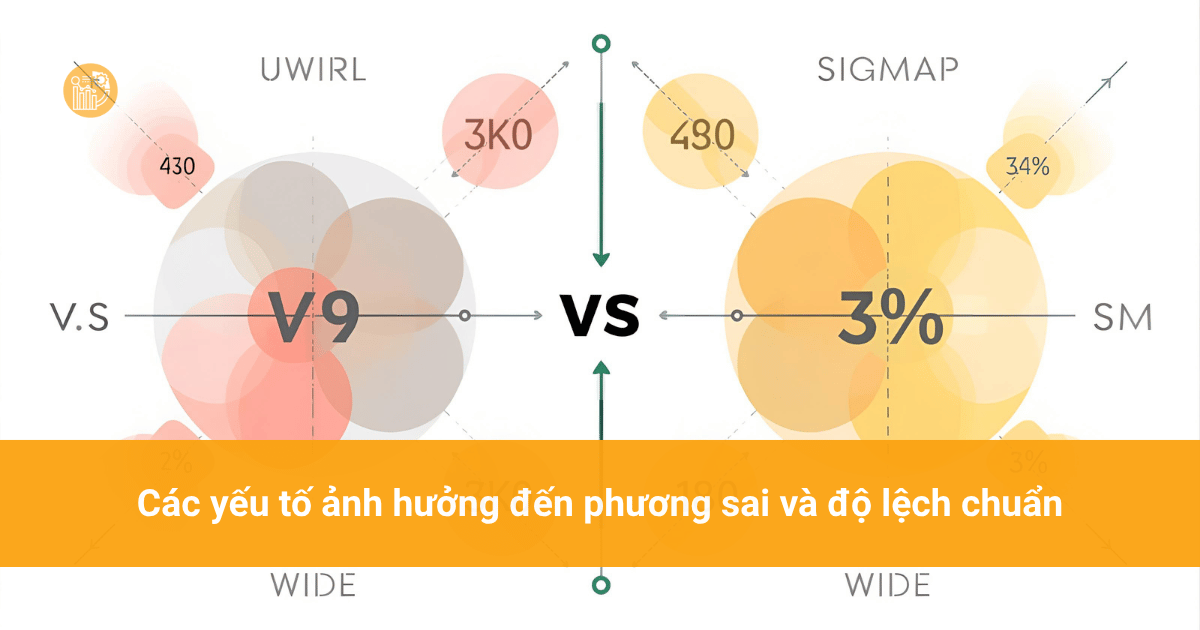
Chất lượng và tính phản ánh của các chỉ số phương sai, độ lệch chuẩn còn phụ thuộc vào những yếu tố như đặc điểm dữ liệu, phương pháp xử lý dữ liệu ngoại lai hoặc dữ liệu thiếu.
Đặc điểm của dữ liệu (phân phối, kích thước mẫu)
Phân phối dữ liệu có tác động lớn đến cách tính và giải thích các chỉ số này. Các dữ liệu phân phối chuẩn thường dựa vào các giả định như giả định ANOVA trong SPSS, hoặc kiểm tra Kiểm tra chuẩn (Shapiro-Wilk) để xác định xem dữ liệu có phân phối chuẩn hay không. Nếu dữ liệu không phù hợp với giả định này, việc phân tích phải điều chỉnh phù hợp.
Kích thước mẫu cũng ảnh hưởng đến độ chính xác của các chỉ số. Mẫu quá nhỏ có thể dẫn tới kết quả không ổn định, trong khi mẫu lớn hơn sẽ phản ánh rõ nét hơn về đặc điểm phân phối của tổng thể. Chính vì vậy, việc xác định đúng kích cỡ mẫu là một phần quan trọng trong quá trình phân tích thống kê.
Độ biến động của dữ liệu
Dữ liệu có mức độ biến động cao sẽ dẫn đến các phương sai và độ lệch chuẩn lớn hơn. Đặc biệt, các yếu tố như tính ngẫu nhiên, biến thiên tự nhiên hoặc sự thay đổi của các yếu tố môi trường sẽ làm tăng độ phân tán của dữ liệu.
Trong phân tích thực tế, việc đánh giá rõ ràng độ biến động giúp nhà nghiên cứu quyết định có nên tiếp tục phân tích hay không, hoặc cần xử lý dữ liệu để giảm thiểu tác động của các yếu tố gây nhiễu. Bao gồm việc loại bỏ dữ liệu ngoại lai hoặc biến dạng dữ liệu để tăng tính chính xác của các chỉ số thống kê.
Cách xử lý dữ liệu ngoại lai và dữ liệu thiếu
Dữ liệu ngoại lai hoặc thiếu sẽ gây ảnh hưởng lớn đến phương sai và độ lệch chuẩn, làm cho các số liệu này không phản ánh đúng thực tế. Để xử lý tốt, cần có các biện pháp như loại bỏ ngoại lai, chuẩn hóa dữ liệu hoặc sử dụng các phương pháp thay thế phù hợp.
Chẳng hạn, việc áp dụng Ước lượng Bootstrap giúp tăng độ tin cậy của kết quả khi dữ liệu có nhiều ngoại lai hoặc ít dữ liệu. Ngoài ra, cần đảm bảo dữ liệu đầy đủ, tránh bỏ sót phần lớn thông tin quan trọng, để đảm bảo các phân tích sau này phản ánh chính xác tình hình thực tế của tập dữ liệu.
So sánh phương sai và độ lệch chuẩn trong các tình huống cụ thể
Việc lựa chọn sử dụng phương sai hay độ lệch chuẩn phụ thuộc vào mục đích phân tích cũng như tính chất của dữ liệu.
Khi nào sử dụng phương sai
Phương sai thích hợp khi bạn cần đo lường mức độ phân tán của dữ liệu trong các phân tích tổng thể, đặc biệt trong các mô hình thống kê phức tạp như Ma trận hiệp phương sai hoặc phân tích phương pháp ANOVA. Phương sai thường được dùng trong các tính toán lý thuyết và mô hình, giúp các nhà thống kê có thể viết các công thức, dự báo hoặc phân tích giả thuyết.
Trong các bài toán tính độ phân tán của các dữ liệu lớn, dữ liệu có phạm vi rộng hoặc yêu cầu phân tích chi tiết, phương sai là chỉ số phù hợp hơn. Tuy nhiên, khi cần diễn giải trực quan hoặc trình bày các kết quả cho người không chuyên, độ lệch chuẩn sẽ là lựa chọn tối ưu do dễ hiểu hơn.
Khi nào nên dùng độ lệch chuẩn
Độ lệch chuẩn phù hợp để mô tả phân tán dữ liệu trong các tình huống thực tế khi cần đưa ra các kết luận dễ hiểu, trực quan về mức độ biến động như phạm vi của dữ liệu, độ đồng đều hoặc phân phối của các giá trị. Nó phù hợp trong các báo cáo dữ liệu, thuyết trình hoặc phân tích các biến số riêng lẻ.
Ngoài ra, hệ số biến thiên (CV) cũng thường dùng để so sánh độ phân tán giữa các dữ liệu có đơn vị khác nhau hoặc trung bình khác nhau. Trong nhiều trường hợp, mức độ phân tán được thể hiện tốt nhất qua độ lệch chuẩn, giúp người đọc dễ hình dung và so sánh hơn.
Ưu điểm và nhược điểm của từng chỉ số
Phương sai có ưu điểm là thể hiện chi tiết mức độ phân tán, phù hợp cho các mô hình lý thuyết và tính toán chính xác. Tuy nhiên, nhược điểm là không trực quan bằng độ lệch chuẩn do đơn vị đo không giống dữ liệu gốc, gây khó hiểu khi diễn giải.
Ngược lại, độ lệch chuẩn dễ hiểu hơn, giúp hình dung rõ ràng mức độ biến động, phù hợp cho các ứng dụng thực tế, nhưng lại mang ý nghĩa ít chính xác hơn trong các phân tích lý thuyết hay mô hình dự báo vì không phản ánh chi tiết các phần tử phân tán.
Các vấn đề thường gặp khi tính toán và diễn giải
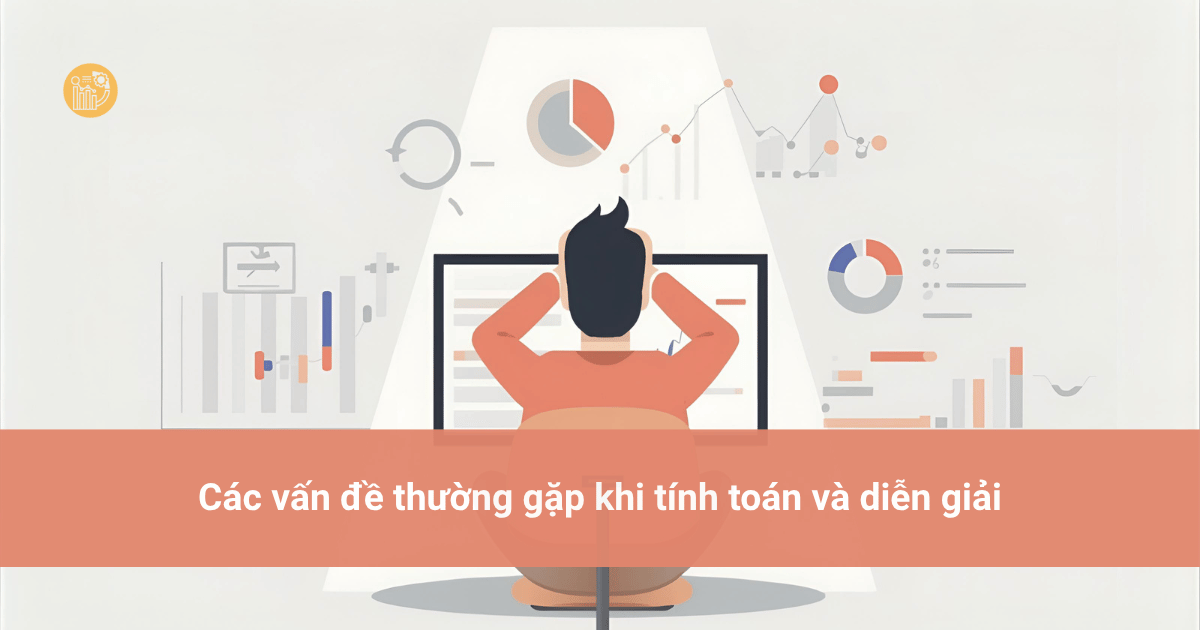
Không ít người gặp khó khăn hoặc hiểu sai khi làm việc với phương sai và độ lệch chuẩn, dẫn tới các kết luận không chính xác hoặc gây nhầm lẫn trong quá trình phân tích.
Nhầm lẫn giữa phương sai và độ lệch chuẩn
Nhiều người dễ nhầm lẫn giữa hai chỉ số này, đặc biệt trong quá trình diễn giải kết quả. Phương sai là giá trị bình phương của độ lệch chuẩn, do đó khi so sánh phải lưu ý đến mối liên hệ này để tránh hiểu sai về mức độ phân tán của dữ liệu.
Chẳng hạn, một số người nghĩ rằng phương sai nhỏ hơn độ lệch chuẩn, điều này đúng theo nghĩa toán học nhưng gây nhầm lẫn khi trình bày kết quả. Tuy nhiên, hiểu rõ mối quan hệ này giúp phân tích chính xác và rõ ràng hơn, từ đó tránh các sai sót trong báo cáo hoặc phân tích dữ liệu.
Sai sót trong làm tròn số và tính toán
Việc làm tròn số quá mức hoặc tính toán thủ công dễ gây ra sai lệch, đặc biệt khi dữ liệu lớn hoặc số lượng phần tử nhiều. Việc sử dụng các phần mềm như SPSS, Excel hoặc R là giải pháp tối ưu để giảm thiểu các sai sót này, đồng thời đảm bảo độ chính xác của kết quả.
Ngoài ra, việc kiểm tra lại các phép tính, đặc biệt trong giai đoạn chuẩn bị dữ liệu hoặc xử lý ngoại lai, cũng rất quan trọng để duy trì độ chính xác của phân tích. Hạn chế tối đa việc làm tròn quá sớm khi tính toán để tránh sai lệch trong bước cuối cùng.
Hiểu nhầm ý nghĩa của các chỉ số trong phân tích
Một thách thức lớn là hiểu đúng vai trò và ý nghĩa của phương sai và độ lệch chuẩn. Nhiều người chỉ chú ý đến giá trị số, mà bỏ qua ý nghĩa thực tiễn của chúng trong bối cảnh của từng lĩnh vực: như mức độ ổn định của hệ thống, sự khác biệt giữa các nhóm hoặc tính chất phân phối của dữ liệu.
Việc này đòi hỏi phải có kiến thức nền tảng về thống kê, cũng như sự phân tích ngữ cảnh để diễn giải các số liệu một cách chính xác, phù hợp nhằm cung cấp kết luận có giá trị thực tiễn.
Câu hỏi thường gặp
Phương sai khác gì so với độ lệch chuẩn?
Phương sai là bình phương của độ lệch chuẩn, nên nó cung cấp một thước đo chính xác hơn về mức độ phân tán của dữ liệu, nhưng không thân thiện trong việc diễn giải. Độ lệch chuẩn biểu thị mức độ phân tán theo cùng đơn vị dữ liệu gốc, dễ hiểu hơn để hình dung phạm vi biến động.
Tại sao độ lệch chuẩn lại phổ biến hơn phương sai?
Vì độ lệch chuẩn có đơn vị đo giống với dữ liệu ban đầu, giúp dễ dàng hình dung và so sánh hơn so với phương sai, vốn có đơn vị bình phương của dữ liệu. Điều này giúp các nhà thống kê và người dùng cuối đưa ra nhận xét rõ ràng hơn về mức độ biến động của dữ liệu.
Làm thế nào để giảm thiểu phương sai trong dữ liệu?
Để giảm phương sai, cần kiểm soát các yếu tố gây biến động lớn như dữ liệu ngoại lai, lỗi nhập dữ liệu hoặc phân phối không đều. Các biện pháp như chuẩn hóa dữ liệu, loại bỏ ngoại lai, hoặc thu thập dữ liệu chất lượng cao hơn góp phần giảm phương sai và làm dữ liệu thống nhất hơn.
Có thể sử dụng phương sai và độ lệch chuẩn để dự đoán không?
Chúng được dùng để mô tả và xác định mức độ biến động của dữ liệu, song không trực tiếp để dự báo chính xác các giá trị tương lai. Tuy nhiên, chúng cung cấp các thông tin quan trọng để xây dựng các mô hình dự báo có độ chính xác cao hơn, đặc biệt khi kết hợp với các phương pháp thống kê khác.
Những hạn chế của phương sai và độ lệch chuẩn là gì?
Chúng không phản ánh được hình dạng phân phối dữ liệu, đặc biệt khi dữ liệu không phân phối chuẩn hoặc có nhiều ngoại lai. Ngoài ra, chúng còn có thể bị ảnh hưởng lớn bởi các ngoại lai hoặc dữ liệu thiếu, gây ra kết quả không chính xác hoặc gây hiểu nhầm.
Kết luận
Phương sai và độ lệch chuẩn là những chỉ số trung tâm trong thống kê, giúp nâng cao khả năng phân tích dữ liệu, ra quyết định chính xác và tin cậy hơn. Việc hiểu rõ về công thức tính, ứng dụng thực tế, cũng như các yếu tố ảnh hưởng, sẽ giúp các nhà nghiên cứu, nhà phân tích khai thác tối đa giá trị của dữ liệu. Chọn đúng công cụ, áp dụng phù hợp và diễn giải chính xác các chỉ số sẽ là yếu tố quyết định đưa đến thành công trong các dự án phân tích dữ liệu.
Tổng kết: Việc nắm vững và vận dụng đúng cách phương sai và độ lệch chuẩn sẽ giúp bạn phân tích dữ liệu một cách hiệu quả, chính xác và ứng dụng vào đa dạng lĩnh vực như khoa học xã hội, quản lý chất lượng, tài chính hay so sánh nhóm dữ liệu. Đặc biệt, các phương pháp nâng cao như Ma trận hiệp phương sai, Giả định ANOVA trong SPSS hay Ước lượng Bootstrap sẽ làm phong phú thêm khả năng phân tích và dự báo của bạn trong nghiên cứu và thực tiễn.
Hướng dẫn phân tích thành phần chính Principal Component Analysis (PCA) – Phần 2
Trong quá trình nghiên cứu và xử lý dữ liệu, PCA đã trở thành công cụ mạnh mẽ để giảm chiều dữ liệu, khai thác đặc trưng và trực quan hóa. Phần 2 của bài viết này sẽ đi sâu vào mối quan hệ giữa PCA và SVD, cách lựa chọn Thành phần chính thứ hai, các phương pháp nâng cao và những ứng dụng thực tế. Đối tượng hướng tới không chỉ là người mới bắt đầu mà còn những nhà phân tích dữ liệu muốn nâng cao kiến thức về PCA và các kỹ thuật mở rộng. Với nội dung giàu tính học thuật và thực hành, chúng ta sẽ cùng khám phá các lý thuyết đi kèm các ví dụ thực tế bằng Python.
Ở bài viết này ta mở rộng từ phần 1 để xem mối liên hệ giữa PCA và SVD, cách chọn chiều K, một số lưu ý thực tế và hai ứng dụng tiêu biểu: Eigenface và Unsupervised Anomaly Detection.
1. Mối liên hệ giữa PCA và SVD
1.1. SVD và xấp xỉ ma trận hạng thấp
Nếu cần xấp xỉ một ma trận X bằng một ma trận A có hạng không vượt quá k, nghiệm tối ưu chính là Truncated SVD:
Nếu X = U Σ V^T thì xấp xỉ hạng-k là A = U_k Σ_k V_k^T.
1.2. Ý tưởng PCA
PCA tìm ma trận trực giao U_k và biểu diễn thấp chiều Z để tối thiểu hóa sai số tái tạo:
min_{U_k,Z} ||X - U_k Z||_F s.t. U_k^T U_k = I
1.3. Kết luận
Khi dữ liệu đã được chuẩn hóa (mean = 0), nghiệm PCA rút ra trực tiếp từ Truncated SVD: U_k là các cột đầu của ma trận U trong SVD và Z = Σ_k V_k^T. Do đó, về bản chất, PCA là một trường hợp đặc biệt của SVD.
2. Cách chọn số chiều K

Một phương pháp phổ biến là dựa vào tỉ lệ phương sai được giữ lại. Nếu λ1..D là các trị riêng giảm dần của ma trận hiệp phương sai, thì:
rK = (Σi=1..K λi) / (Σj=1..D λj)
Chọn K nhỏ nhất sao cho r_K đạt ngưỡng mong muốn (ví dụ 0.95 hoặc 0.99). Khi dữ liệu nằm gần một subspace, vài trị riêng đầu thường chiếm phần lớn phương sai — khi đó K có thể rất nhỏ.
3. Lưu ý khi áp dụng PCA trong thực tế
3.1. Trường hợp D > N (số chiều nhiều hơn số mẫu)
Khi D > N, ma trận hiệp phương sai S = (1/N) X X^T có hạng ≤ N. Thay vì tính trị riêng của S (kích thước D×D), ta có thể tính trị riêng của T = X^T X (kích thước N×N) rồi suy ra vector riêng của S bằng X u. Cách này tiết kiệm bộ nhớ và thời gian.
3.2. Chuẩn hóa các vector riêng
Với ma trận đối xứng, vector riêng tương ứng với các trị riêng khác nhau là trực giao. Kết hợp Gram–Schmidt, ta chuẩn hóa để thu được hệ trực chuẩn U_k cho PCA.
3.3. PCA quy mô lớn (Large-scale PCA)
Với dữ liệu rất lớn (triệu ảnh, nghìn chiều), tính trực tiếp trị riêng không khả thi. Power Iteration là một phương pháp xấp xỉ nhanh trị riêng lớn nhất. Dùng deflation để tìm các trị riêng kế tiếp. Kỹ thuật này được dùng trong nhiều hệ thống quy mô lớn (ví dụ PageRank).
4. Ví dụ minh họa
4.1. Eigenface — nén ảnh khuôn mặt bằng PCA
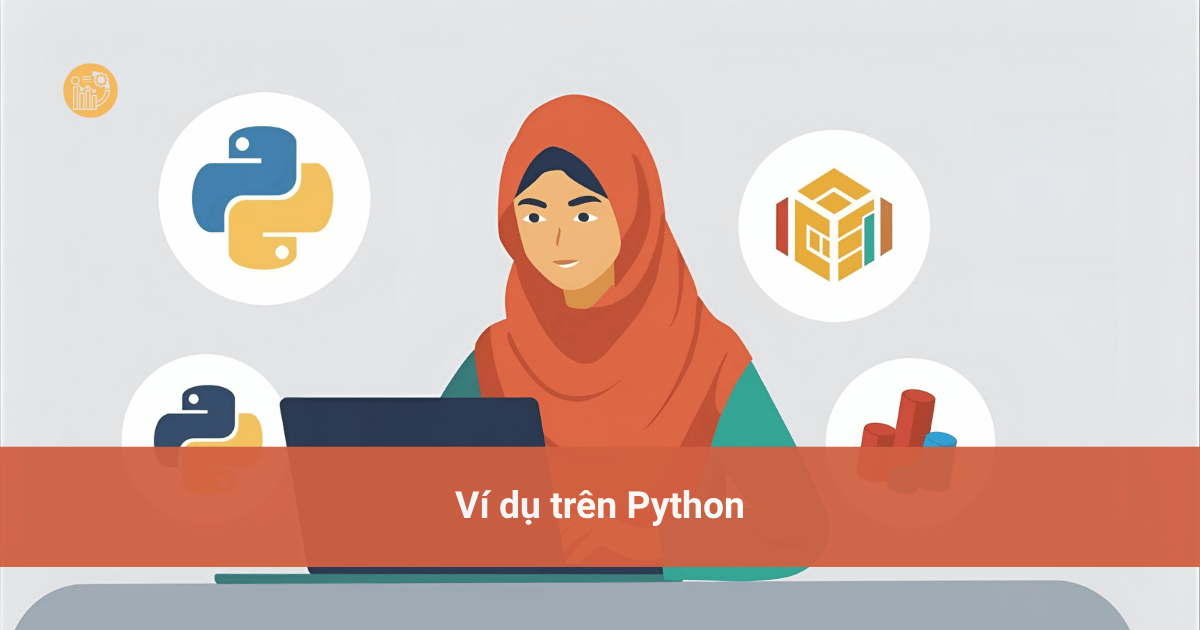
Eigenface là ứng dụng kinh điển của PCA trong nhận dạng khuôn mặt. Mỗi ảnh (ví dụ 116×98 = 11.368 chiều) có thể được nén xuống vài trăm chiều với PCA, giữ đặc trưng cần thiết cho nhận dạng.
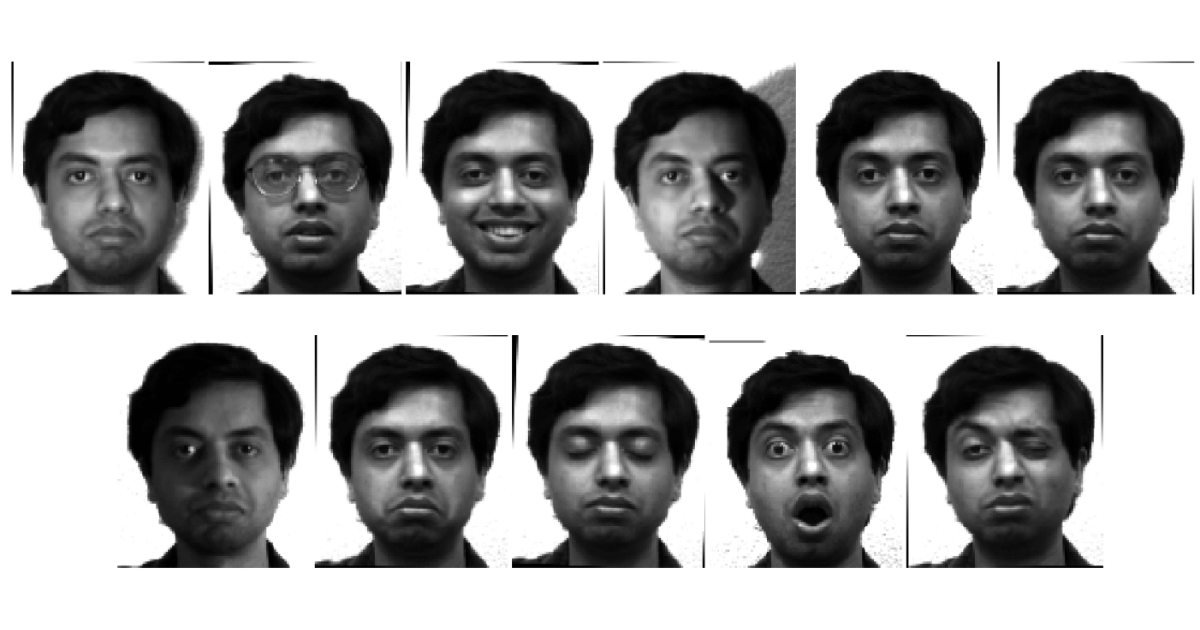
Ví dụ về ảnh của một người trong Yale Face Database
Đoạn mã minh họa dùng sklearn (lưu ý: sklearn xử lý mẫu theo hàng — nếu dữ liệu bạn theo cột, hãy transpose):
import numpy as np
from scipy import misc
from sklearn.decomposition import PCA
path = 'unpadded/'
ids = range(1, 16)
states = ['centerlight','glasses','happy','leftlight','noglasses','normal',
'rightlight','sad','sleepy','surprised','wink']
h, w, K = 116, 98, 100
D, N = h*w, len(states)*15
X = np.zeros((D, N))
cnt = 0
for i in ids:
for s in states:
fn = f"{path}subject{str(i).zfill(2)}.{s}.pgm"
X[:, cnt] = misc.imread(fn).reshape(D)
cnt += 1
pca = PCA(n_components=K)
pca.fit(X.T)
U = pca.components_.T
Khi tái tạo ảnh từ K = 100 thành phần chính, ảnh thu được sẽ có nhiễu nhưng vẫn giữ các đặc trưng khuôn mặt — cho thấy PCA nén dữ liệu hiệu quả.
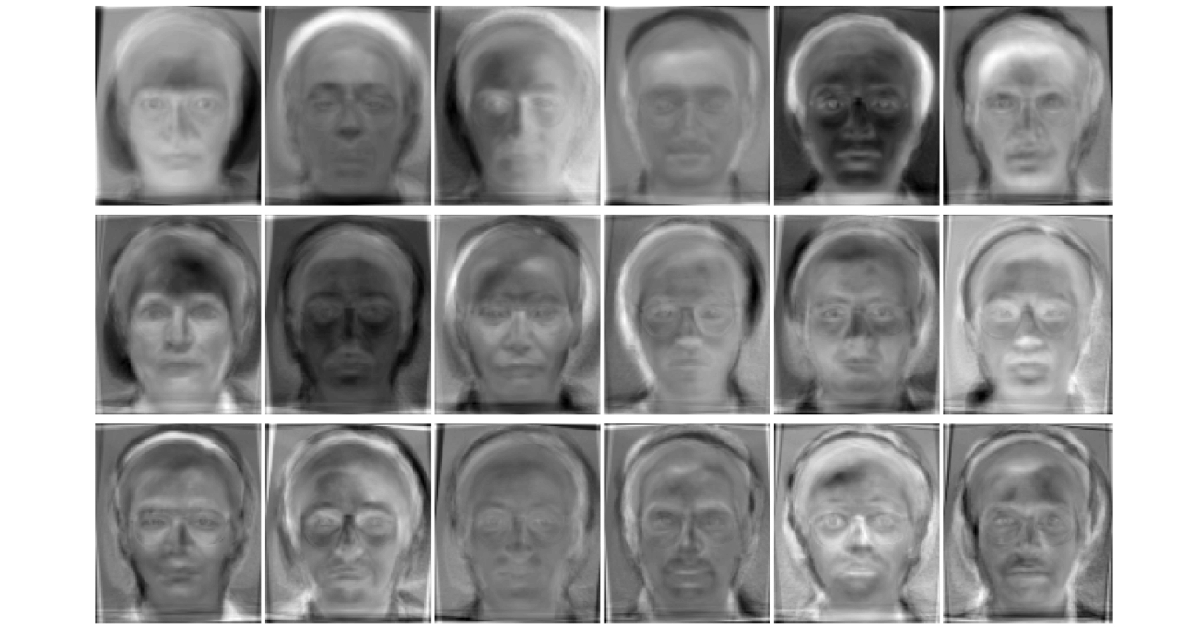
Các eigenfaces tìm được bằng PCA.
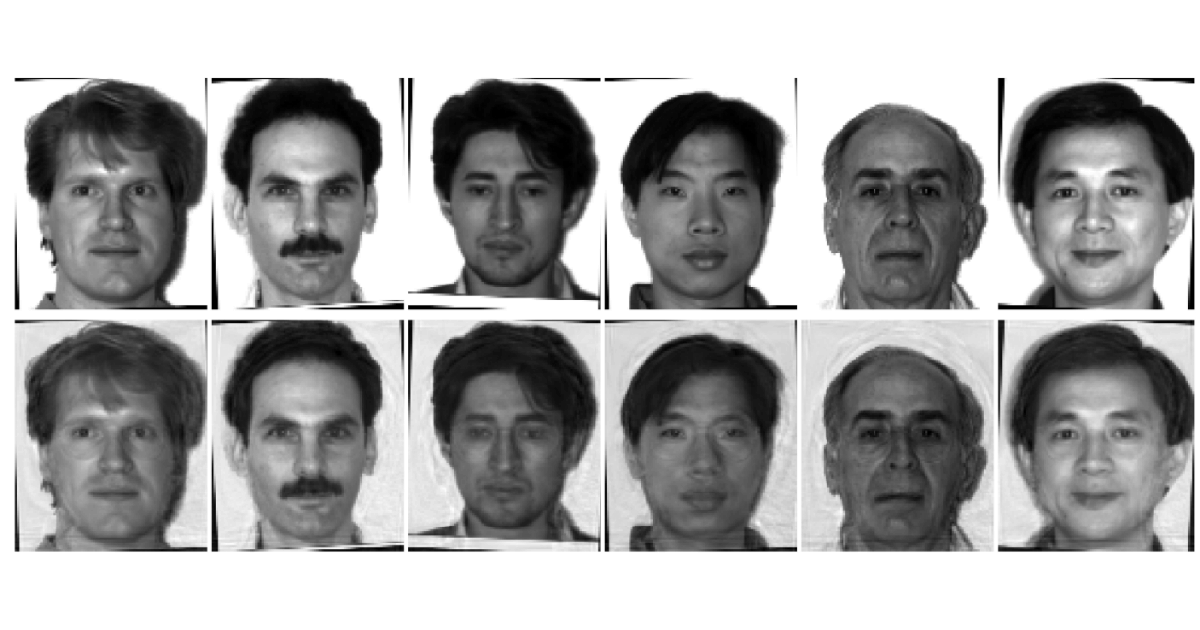
Hàng trên: các ảnh gốc. Hàng dưới: các ảnh được suy ra từ eigenfaces. Ảnh ở hàng dưới có nhiều nhiễu nhưng vẫn mang những đặc điểm riêng mà mắt người có thể phân biệt được.
4.2. Phát hiện bất thường (Unsupervised Anomaly Detection) với PCA
Ý tưởng: các điểm “normal” nằm gần một subspace; các điểm “abnormal” nằm xa subspace đó. Thực hiện PCA trên toàn bộ dữ liệu, tính khoảng cách của mỗi điểm tới subspace được tạo bởi các thành phần chính; điểm có khoảng cách lớn được coi là bất thường.
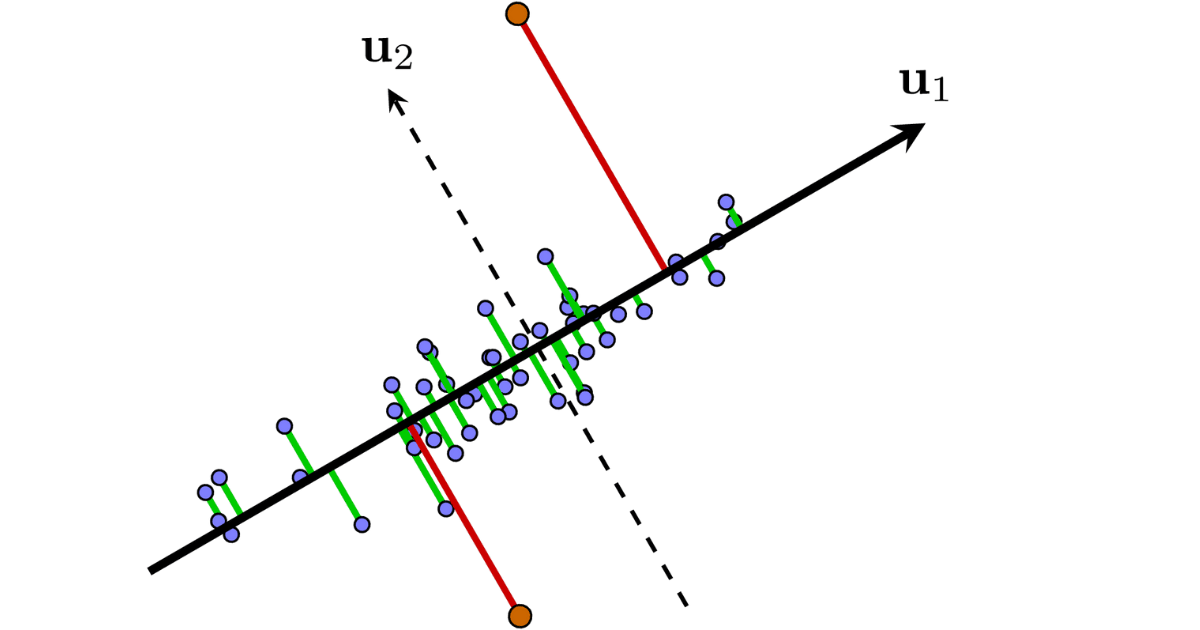
PCA cho việc xác định các sự kiện ‘abnormal’ với giả sử rằng các sự kiện ‘normal’ chiếm đa số và nằm gần trong một không gian con nào đó. Khi đó, nếu làm PCA trên toàn bộ dữ liệu, không gian con thu được gần với không gian con của tập các sự kiện ‘normal’. Lúc này, các điểm quá xa không gian con này, trong trường hợp này là các điểm màu cam, có thể được coi là các sự kiện ‘abnormal’.
5. Thảo luận & Gợi ý mở rộng
- PCA là phương pháp unsupervised — không tận dụng nhãn. Nếu mục tiêu là phân biệt lớp, cân nhắc dùng LDA hoặc các phương pháp supervised khác.
- Với dữ liệu lớn, dùng Incremental PCA hoặc Randomized SVD để giảm tiêu thụ bộ nhớ và tăng tốc.
- Các biến thể hữu ích: Sparse PCA, Kernel PCA, Robust PCA tùy ngữ cảnh.
Hướng dẫn phân tích thành phần chính Principal Component Analysis (PCA) – Phần 1
Trong thế giới ngày nay, dữ liệu trở thành một trong những tài nguyên quý giá bậc nhất của các nhà nghiên cứu, nhà phát triển và doanh nghiệp. Đặc biệt trong lĩnh vực Machine Learning, pca hay còn gọi là phân tích thành phần chính đã trở thành một kỹ thuật không thể thiếu để xử lý các dữ liệu có đa chiều cao, giúp giảm chiều dữ liệu một cách tối ưu mà không làm mất đi quá nhiều thông tin quan trọng. Điểm đặc biệt của phương pháp này chính là khả năng tìm ra hệ cơ sở mới trong không gian dữ liệu, qua đó giúp các mô hình phân tích và dự đoán vận hành một cách trơn tru hơn.
Trong bài viết này, chúng ta sẽ đi làm rõ về các khái niệm nền tảng của pca, các bước thực hiện, cũng như các công cụ phổ biến hỗ trợ như Phân tích thành phần chính SPSS, phép phân rã giá trị riêng, hoặc biểu đồ Scree. Ngoài ra, bài viết còn phân tích chi tiết về cách xây dựng các ma trận tải trọng yếu tố, giảm chiều dữ liệu bằng các phần mềm như AMOS, nhằm giúp người đọc dễ hình dung và ứng dụng một cách rõ ràng và hiệu quả.
1. Giới thiệu
Dimensionality Reduction (Giảm chiều dữ liệu) là một trong những kỹ thuật quan trọng trong Machine Learning. Các feature vectors trong thực tế có thể có số chiều rất lớn (vài nghìn), dẫn đến khó khăn về lưu trữ và tốc độ tính toán. Giảm chiều giúp nén dữ liệu, tăng hiệu quả tính toán và loại bỏ nhiễu.
Một cách đơn giản, Dimensionality Reduction là việc tìm hàm:
x ∈ R^D → z ∈ R^K, với K < D
Trong bài này, ta sẽ tìm hiểu PCA (Principal Component Analysis) – phương pháp giảm chiều tuyến tính cơ bản và phổ biến nhất.
2. Một chút toán
2.1. Norm 2 của ma trận
||A||₂ = maxₓ (||A·x||₂ / ||x||₂)
Đặt điều kiện ||x||₂ = 1, ta có:
||A||₂ = max||x||₂=1 ||A·x||₂
Giải bằng phương pháp Lagrange:
L(x, λ) = ||A·x||₂² + λ(1 - ||x||₂²) ⇒ AᵀA·x = λ·x
⇒ λ là trị riêng (eigenvalue) của AᵀA, và x là vector riêng (eigenvector) tương ứng.
Kết luận: Norm 2 của ma trận A chính là singular value lớn nhất của A.
2.2. Biểu diễn vector trong các hệ cơ sở khác nhau
x = y₁u₁ + y₂u₂ + ... + y_Du_D = U·y ⇒ y = U⁻¹x
Nếu U là ma trận trực giao, thì U⁻¹ = Uᵀ, do đó:
y = Uᵀx
→ Đây là cách chuyển hệ cơ sở (xoay trục toạ độ trong không gian vector).
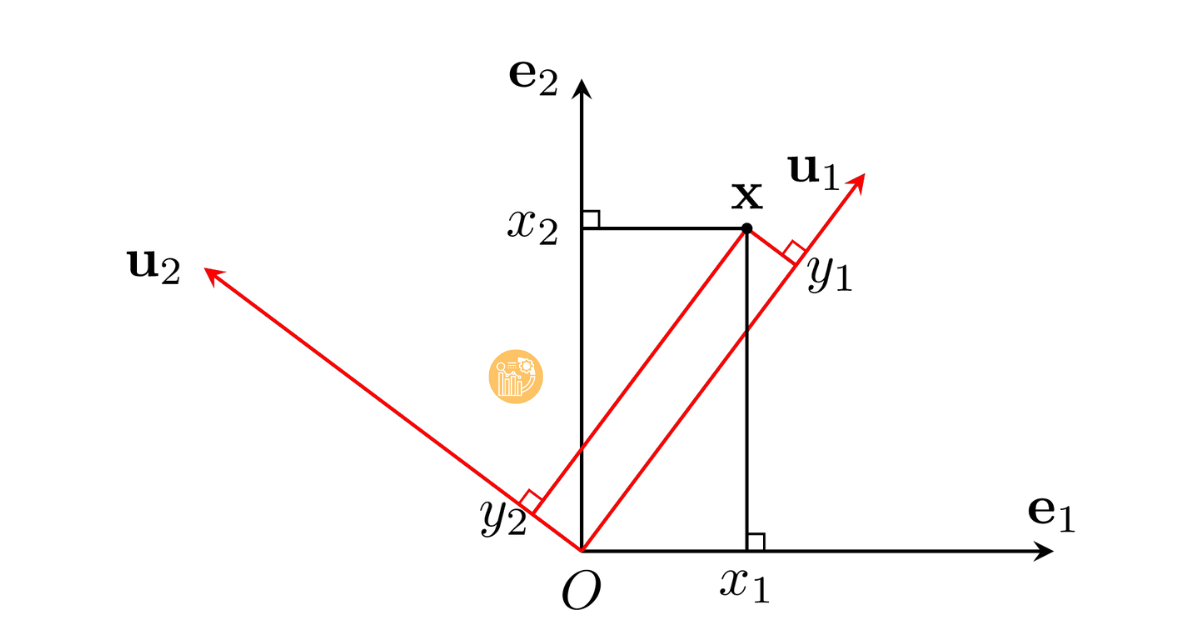
Hình 1: Chuyển đổi toạ độ trong các hệ cơ sở khác nhau.
2.3. Tính chất của Trace
- trace(A) = trace(Aᵀ)
- trace(AB) = trace(BA)
- ||A||F² = trace(AᵀA) = trace(AAᵀ)
- trace(A) = ∑λi (tổng các trị riêng)
2.4. Kỳ vọng và ma trận hiệp phương sai
a) Dữ liệu 1 chiều
x̄ = (1/N) ∑xᵢ σ² = (1/N) ∑(xᵢ - x̄)²
b) Dữ liệu nhiều chiều
x̄ = (1/N) ∑xᵢ S = (1/N) ∑(xᵢ - x̄)(xᵢ - x̄)ᵀ
Đặc điểm:
- S là ma trận đối xứng và nửa xác định dương
- Phần tử chéo: phương sai từng chiều
- Phần tử ngoài chéo: hiệp phương sai giữa các chiều
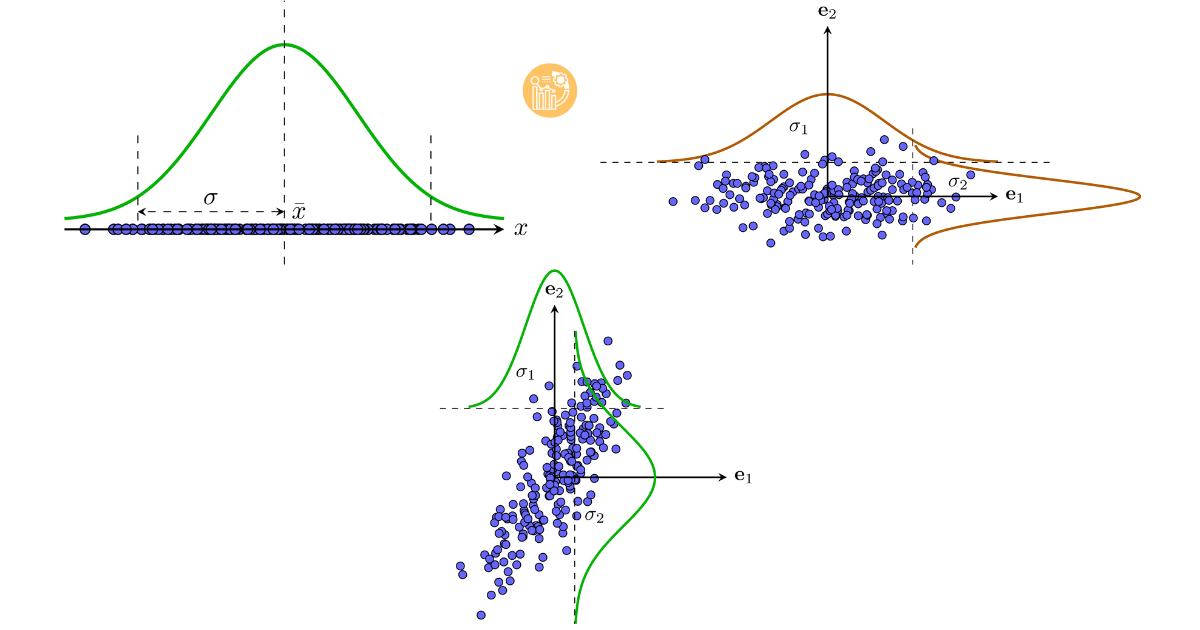
Ví dụ về kỳ vọng và phương sai. a) Trong không gian 1 chiều. b) Không gian 2 chiều mà hai chiều không tương quan. Trong trường hợp này, ma trận hiệp phương sai là ma trận đường chéo với hai phần tử trên đường chéo là σ1, σ2, đây cũng chính là hai trị riêng của ma trận hiệp phương sai và là phương sai của mỗi chiều dữ liệu. c) Dữ liệu trong không gian hai chiều có tương quan. Theo mỗi chiều, ta có thể tính được kỳ vọng và phương sai. Phương sai càng lớn thì dữ liệu trong chiều đó càng phân tán. Trong ví dụ này, dữ liệu theo chiều thứ hai phân tán nhiều hơn so so với chiều thứ nhất.
3. Principal Component Analysis (PCA)
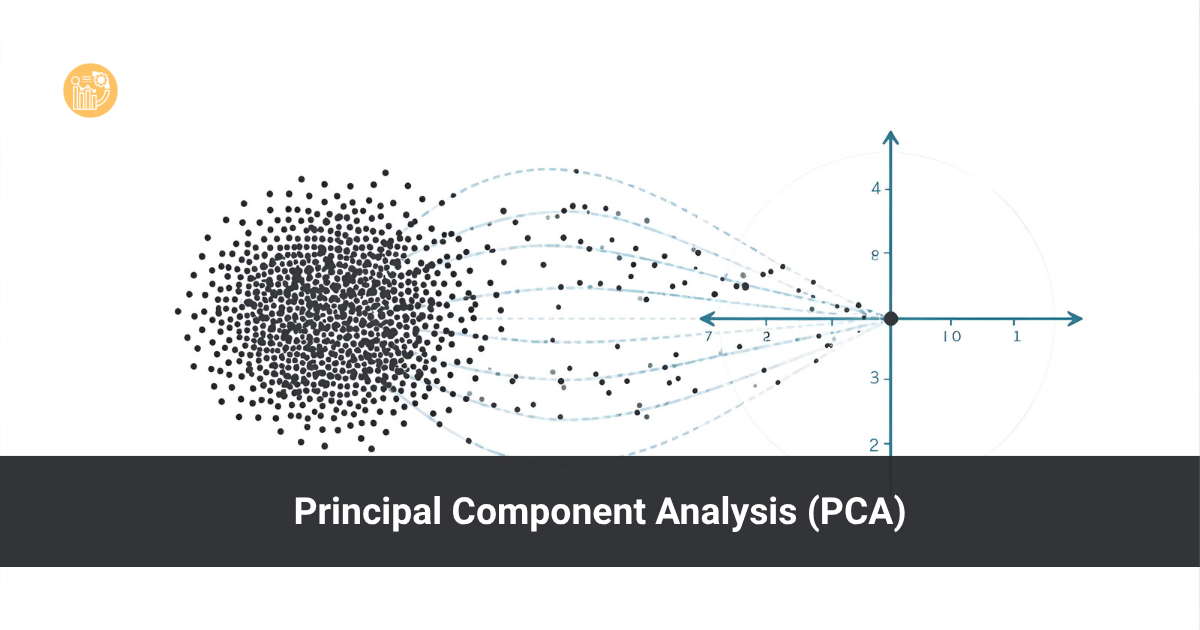
Ý tưởng chính
PCA tìm hệ cơ sở mới (U) sao cho thông tin dữ liệu chủ yếu nằm ở một vài trục chính (principal components). Các chiều có phương sai nhỏ sẽ bị loại bỏ.
Ví dụ: Nếu bạn có 2 camera chụp một người — ảnh chính diện chứa nhiều thông tin hơn ảnh chụp từ trên đầu → có thể bỏ ảnh thứ hai mà không mất mát đáng kể thông tin.
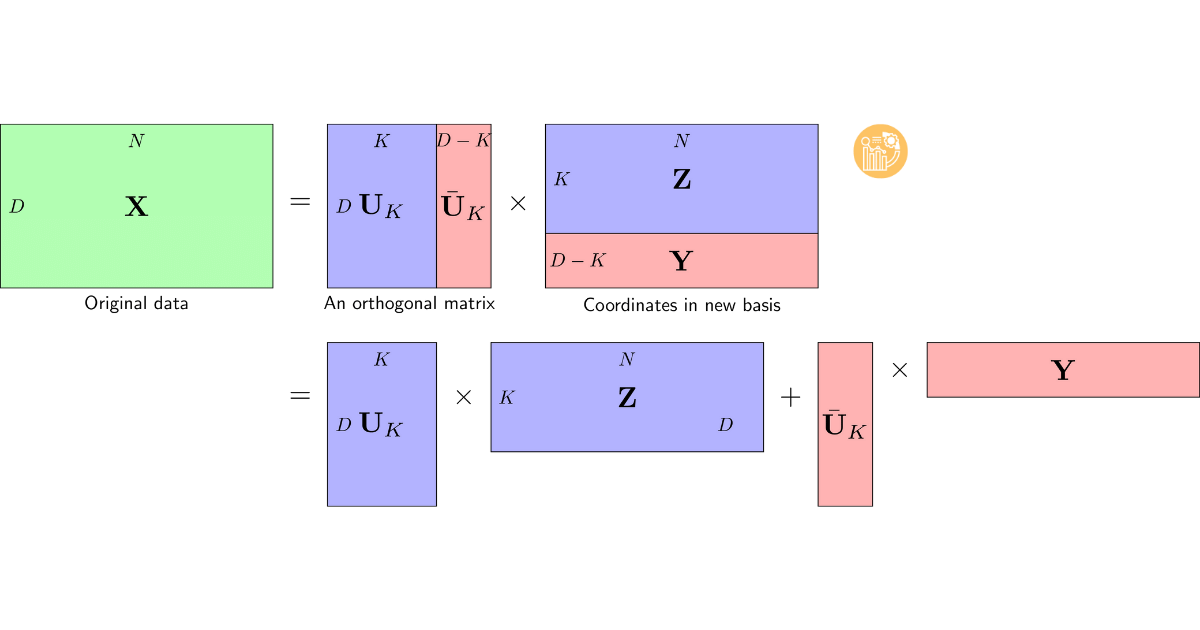
Ý tưởng chính của PCA: Tìm một hệ trực chuẩn mới sao cho trong hệ này, các thành phần quan trọng nhất nằm trong K thành phần đầu tiên.
Biểu diễn PCA
U = [Uₖ, Ūₖ] X = UₖZ + ŪₖY Z = UₖᵀX, Y = ŪₖᵀX
Ta muốn tìm U sao cho phần ŪₖY là ít thông tin nhất.
Sau khi chuẩn hoá dữ liệu (trừ trung bình):
Ẋ = X - x̄·1ᵀ
Mục tiêu tối ưu PCA là:
minU ||X - UₖZ||F²
Tương đương với:
J = ∑i=K+1D uᵢᵀ S uᵢ
Định lý chính
Định lý: Hàm F = ∑i=1K uᵢᵀ S uᵢ đạt giá trị lớn nhất khi uᵢ là các vector riêng ứng với K trị riêng lớn nhất của S.
Khi đó:
- λ₁, λ₂, …, λₖ: các thành phần chính (principal components).
- PCA giữ lại các chiều có phương sai lớn nhất → chứa nhiều thông tin nhất.
Góc nhìn thống kê
PCA có thể hiểu như một phép xoay hệ trục sao cho dữ liệu tập trung chủ yếu vào vài trục chính. Các trục còn lại có phương sai rất nhỏ, có thể bỏ qua mà không ảnh hưởng nhiều.
Tổng phương sai giữ lại:
Variance_retained = ∑λi (i = 1 → K)
Quy trình PCA
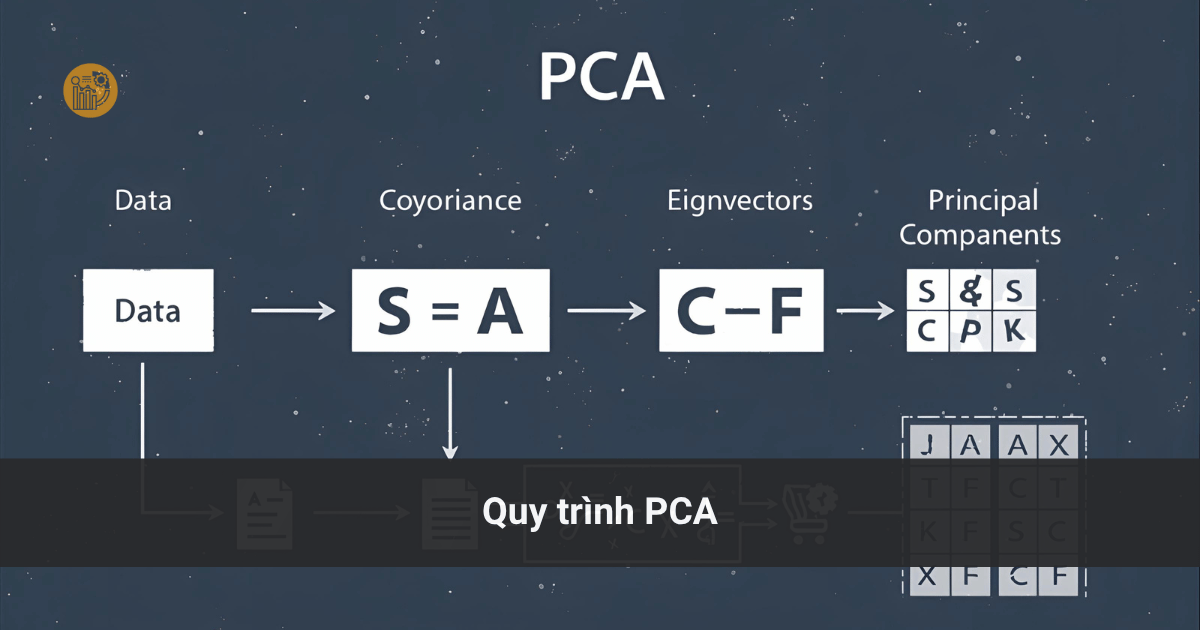
- Chuẩn hóa dữ liệu: trừ mỗi vector cho giá trị trung bình.
- Tính ma trận hiệp phương sai: S = (1/N) ẊẊᵀ.
- Tính trị riêng và vector riêng của S.
- Chọn K vector riêng lớn nhất tương ứng với K trị riêng lớn nhất.
- Chiếu dữ liệu vào không gian mới: Z = UₖᵀẊ.
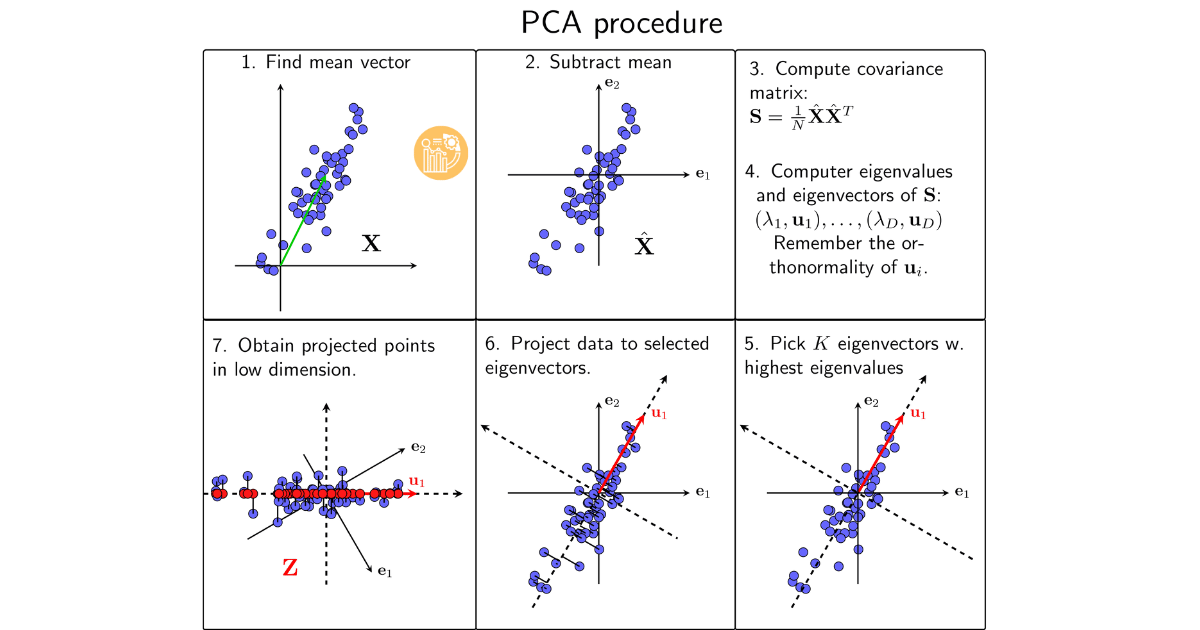
Các bước thực hiện PCA
Ghi chú
- Tổng phương sai trong mọi hệ cơ sở là không đổi.
- PCA không cần giả định phân phối dữ liệu, chỉ dựa vào phương sai.
- Ứng dụng của PCA:
- Giảm số chiều trước khi huấn luyện mô hình ML
- Trực quan hóa dữ liệu đa chiều
- Giảm nhiễu, nén dữ liệu
Kết luận
PCA là phương pháp giảm chiều tuyến tính mạnh mẽ và trực quan, giúp giữ lại phần lớn thông tin của dữ liệu, giảm số chiều tính toán, đồng thời dễ dàng phát hiện cấu trúc ẩn trong dữ liệu.